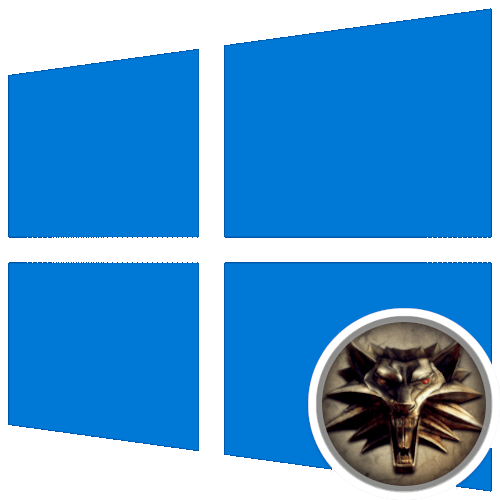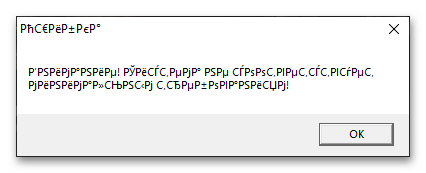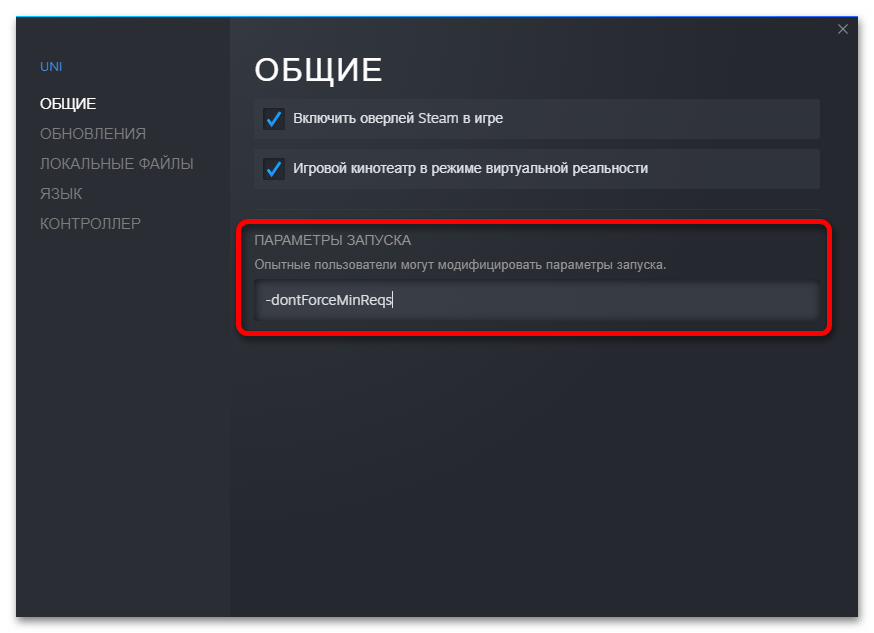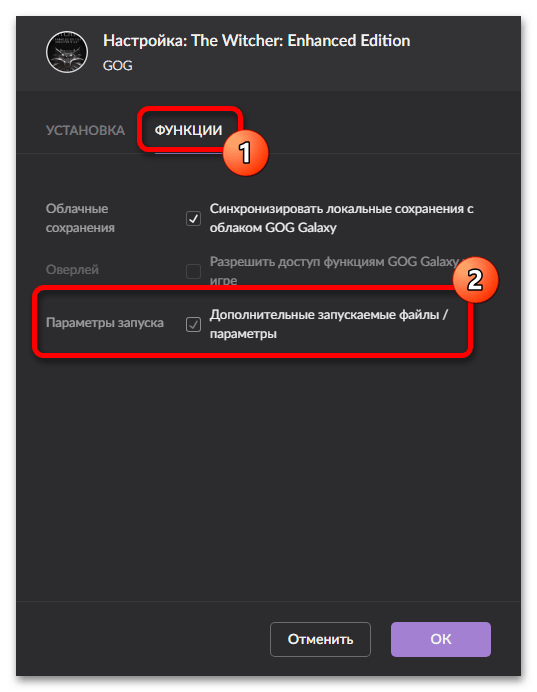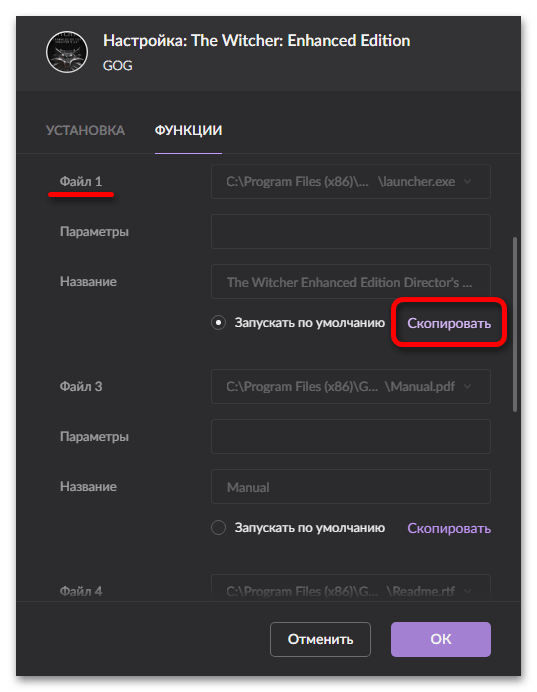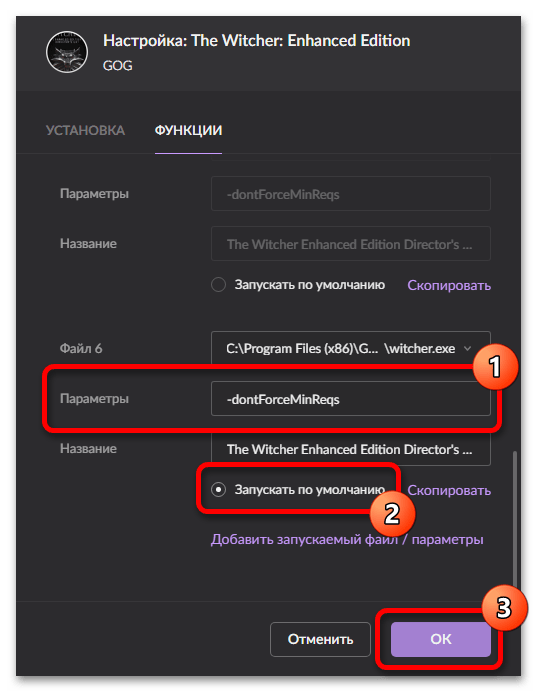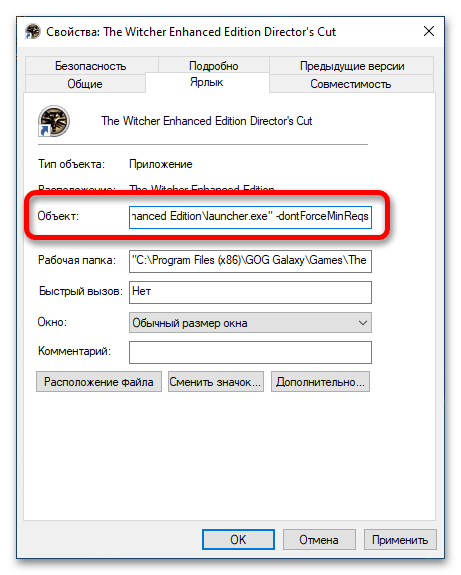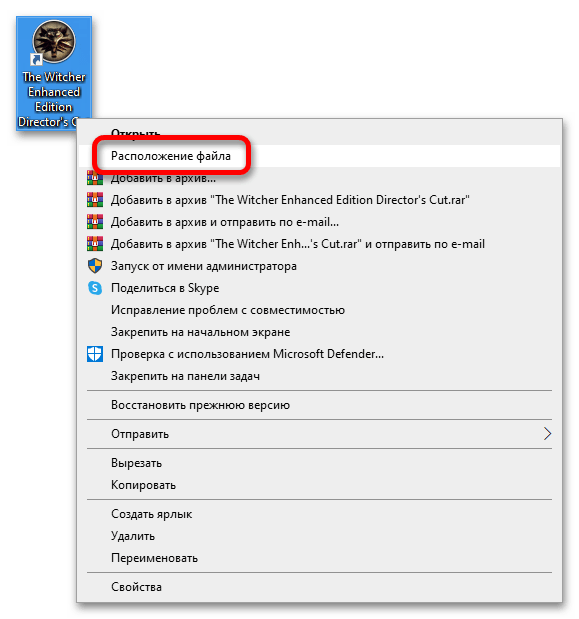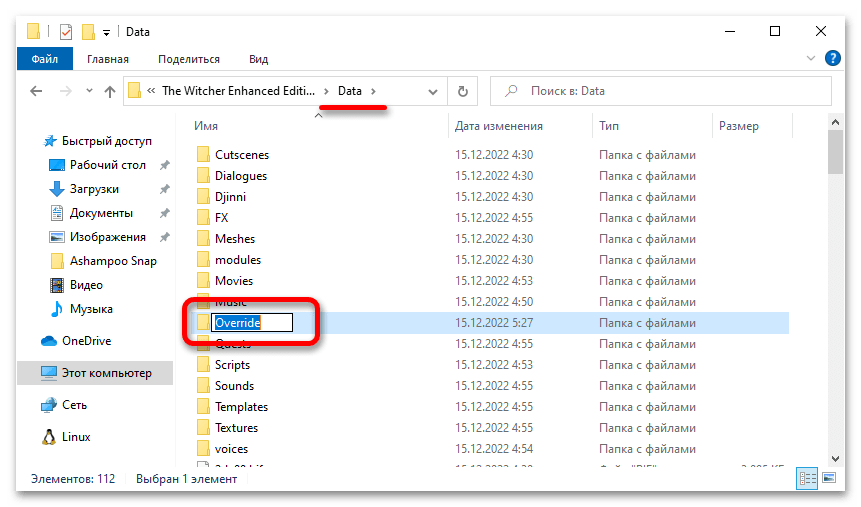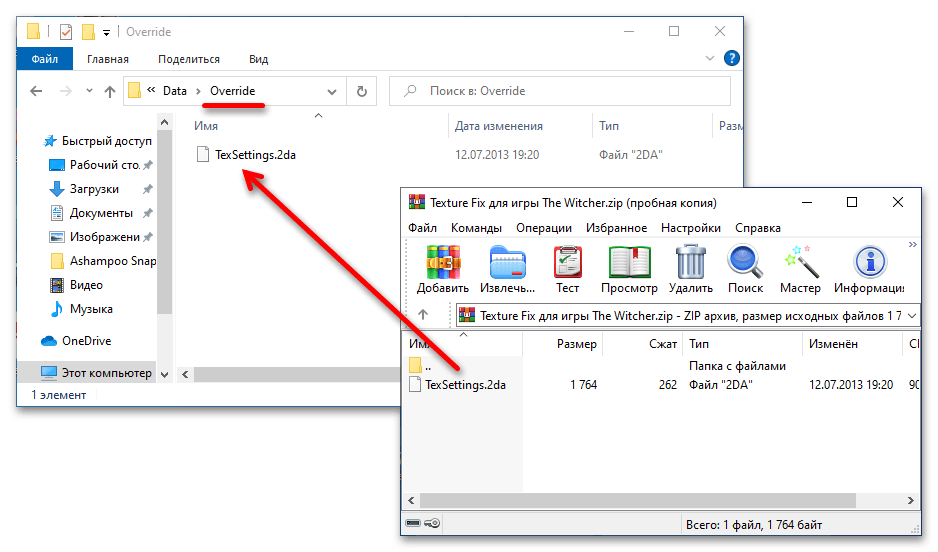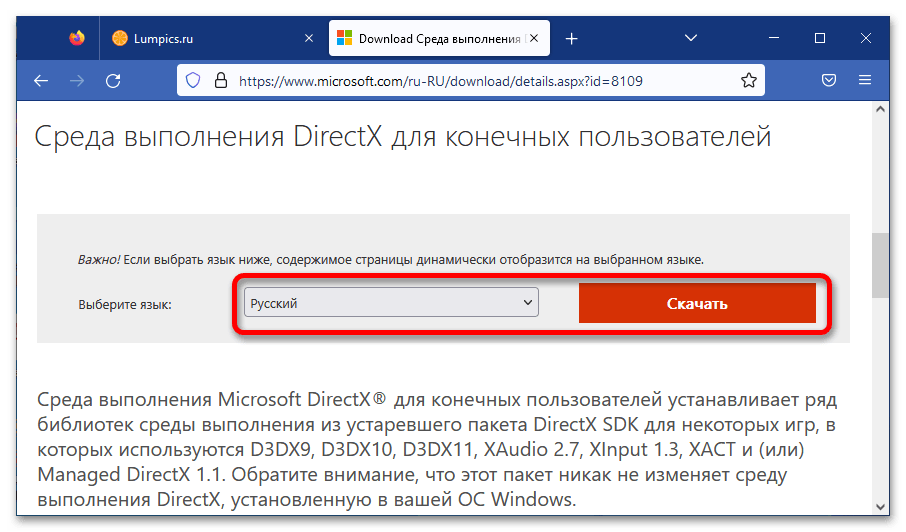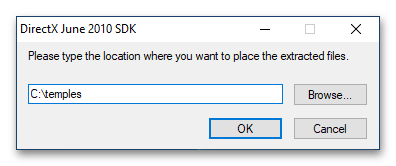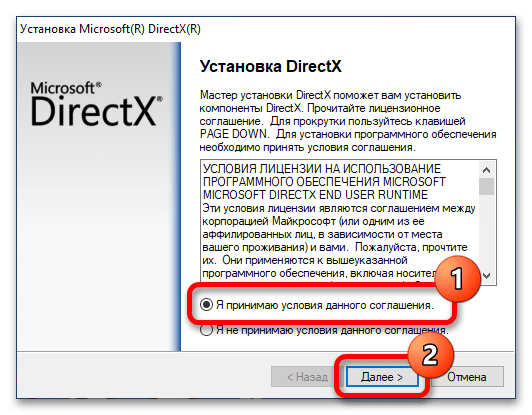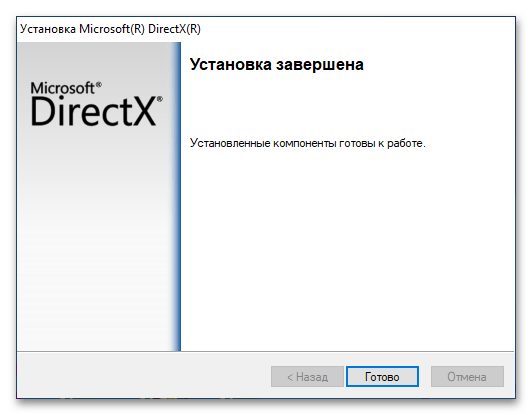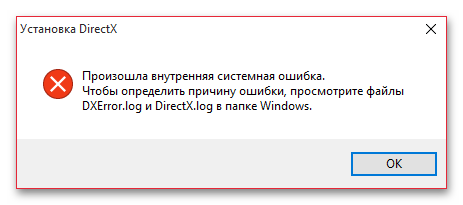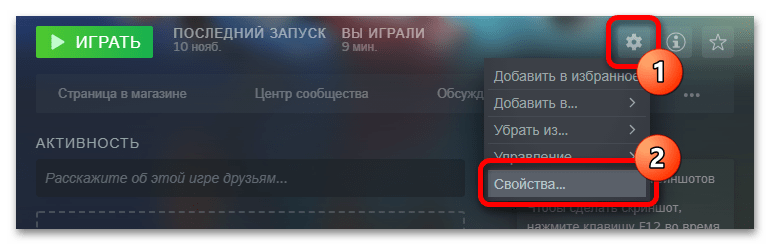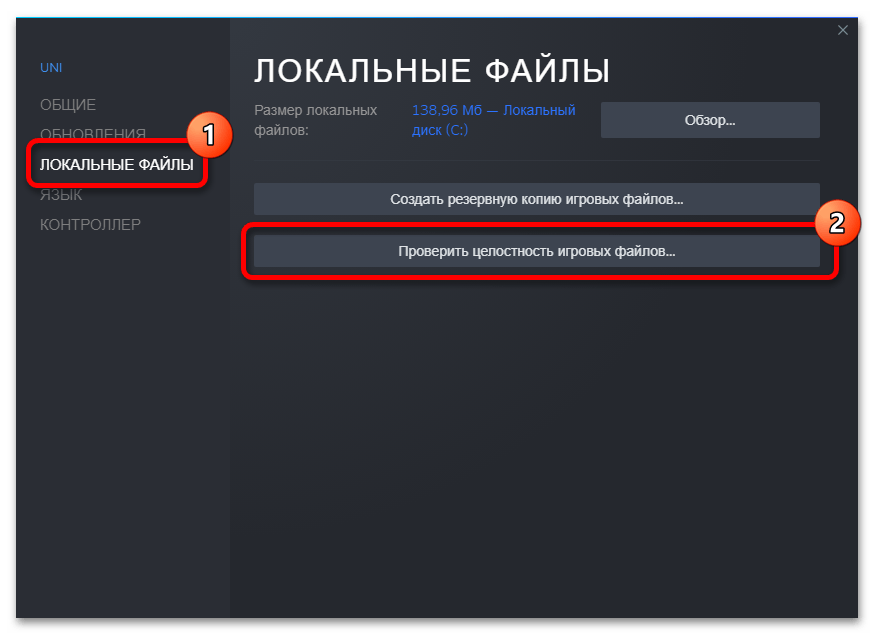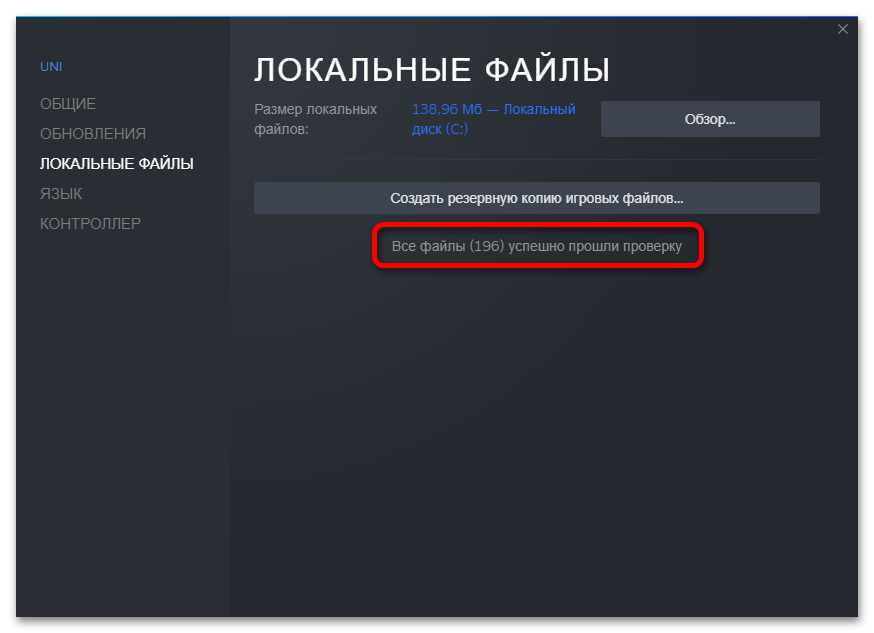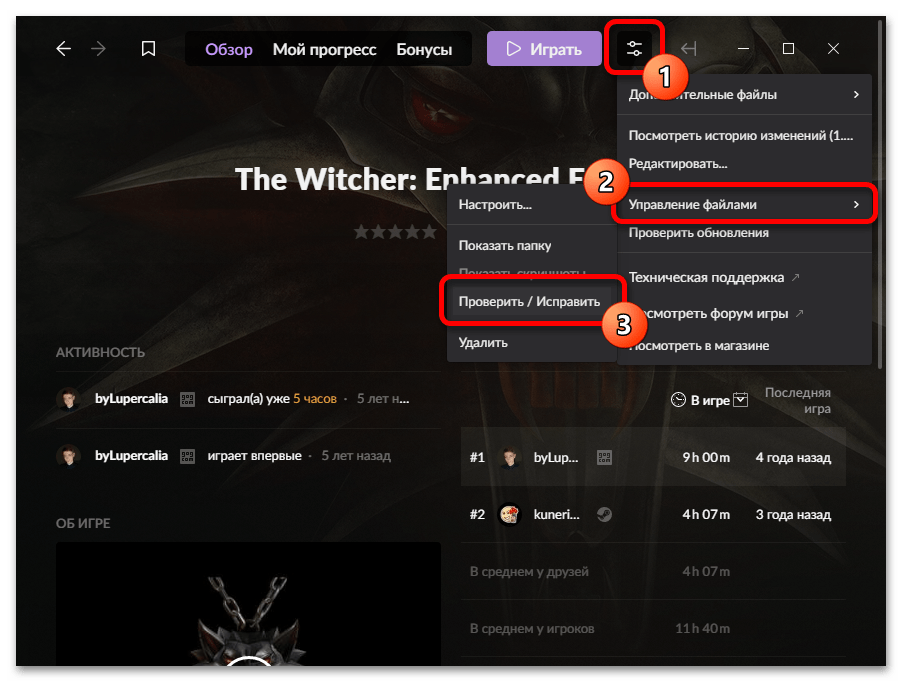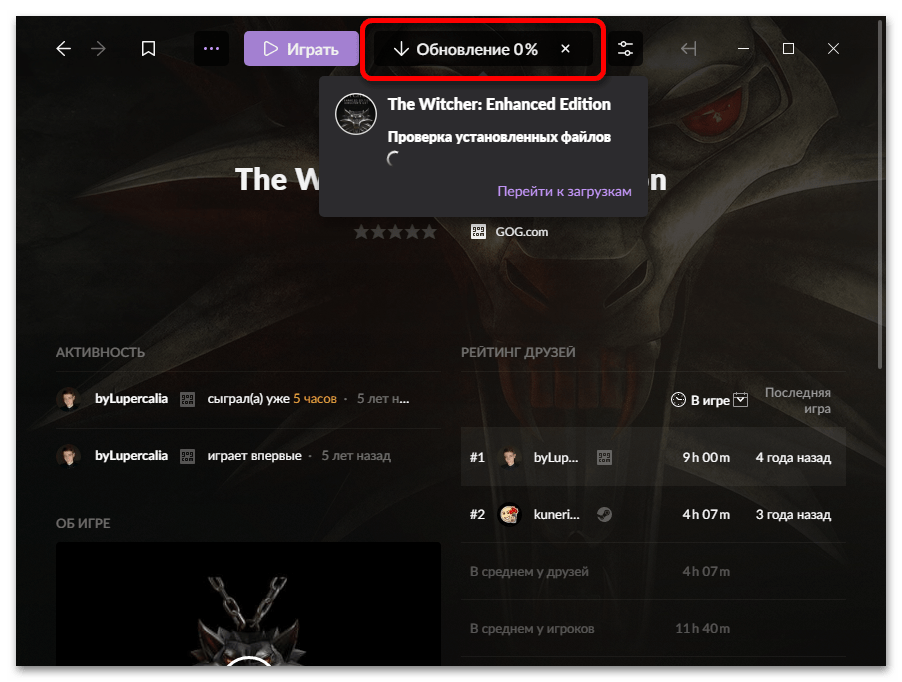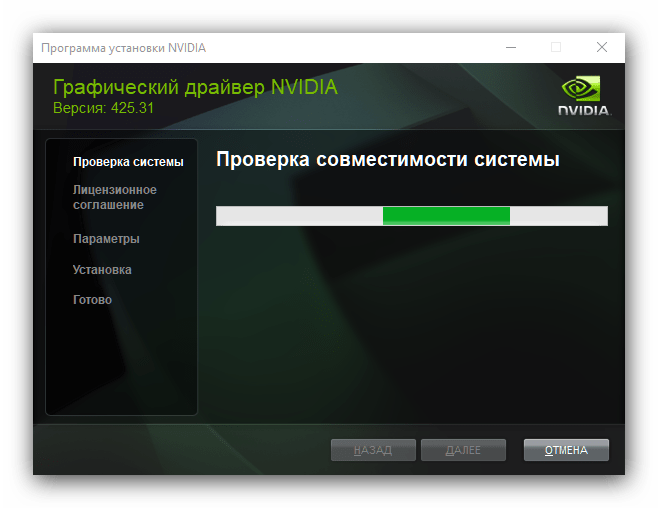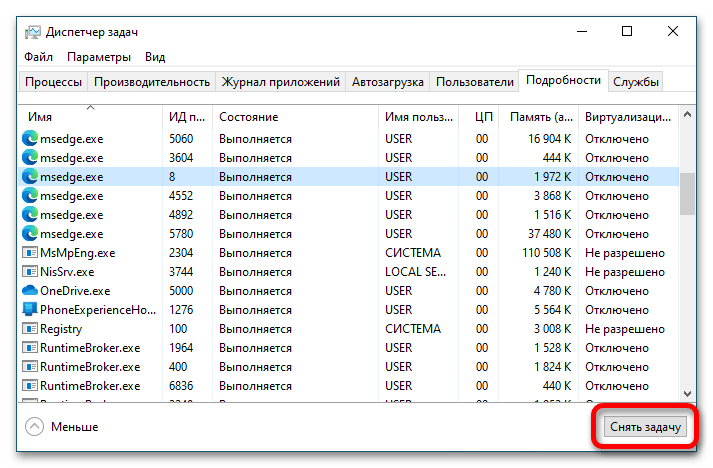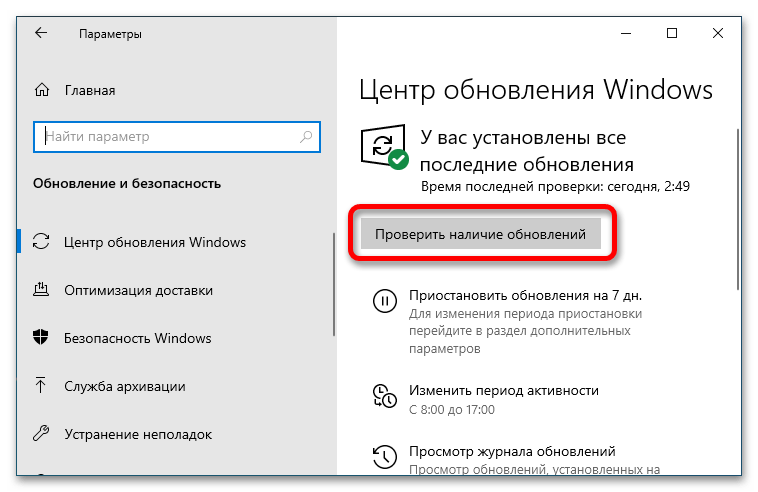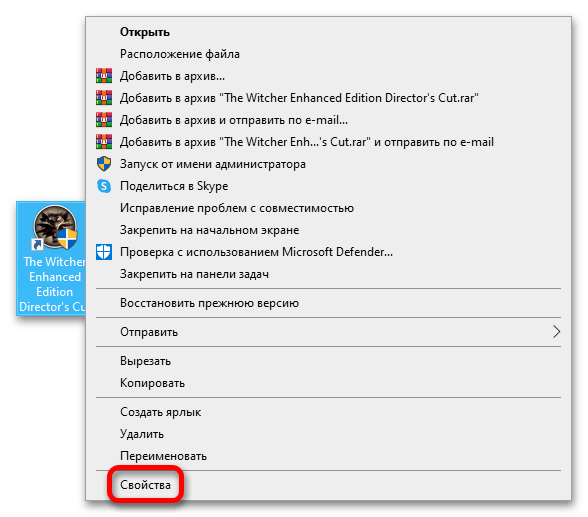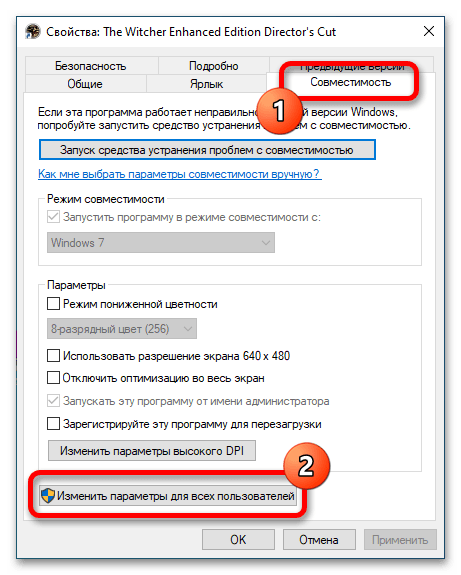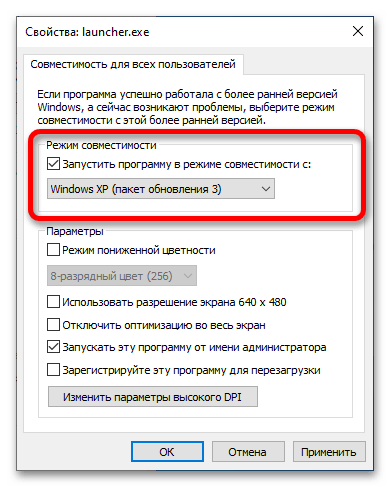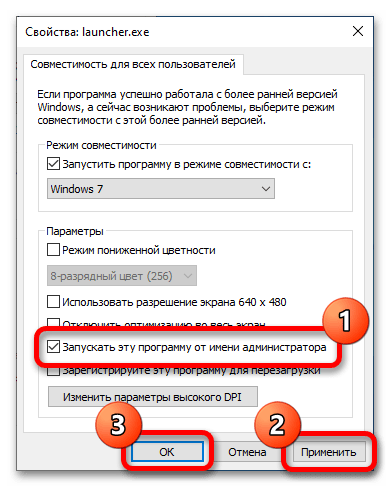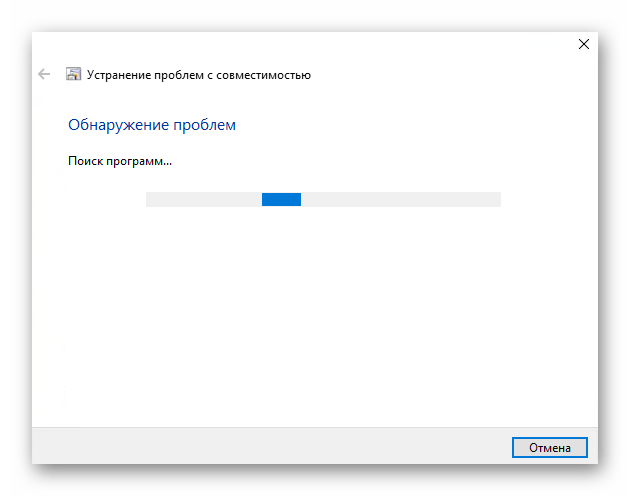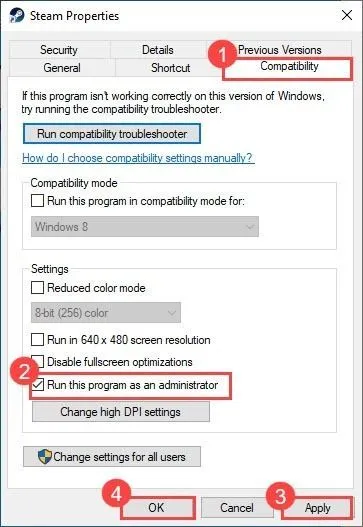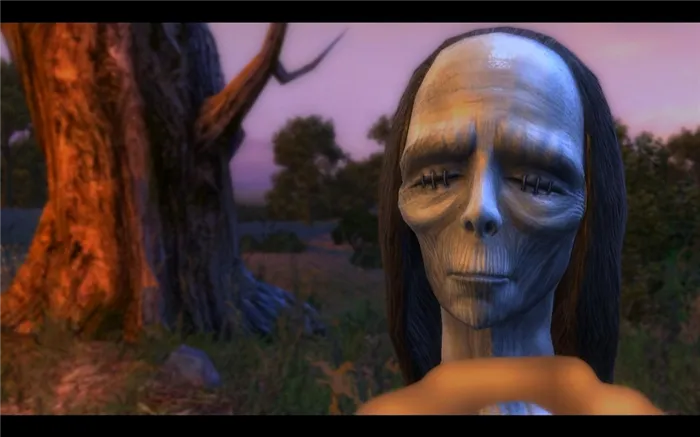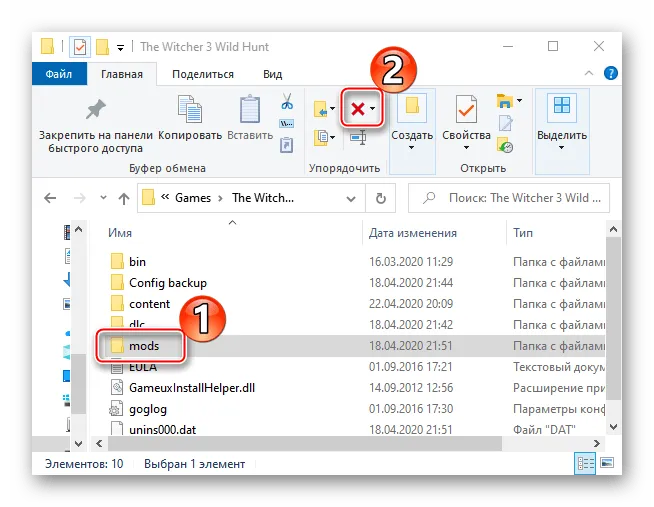Содержание
- Способ 1: Добавление параметра запуска
- Решение проблемы с низким качеством текстур
- Способ 2: Установка DirectX 9
- Способ 3: Установка вспомогательных компонентов
- Способ 4: Проверка целостности файлов
- Способ 5: Обновление / переустановка драйвера видеокарты
- Способ 6: Отключение сторонних приложений
- Способ 7: Установка последних обновлений системы
- Способ 8: Исправление проблем с совместимостью
- Способ 9: Отключение антивирусного ПО и брандмауэра
- Вопросы и ответы
Обратите внимание! В статье все способы устранения проблем с запуском первой части «Ведьмака» упорядочены от более эффективных к наименее действенным. По этой причине рекомендовано выполнять инструкции в предложенной последовательности.
Если вскоре после запуска игры появляется ошибка с неправильной кодировкой, как показано на изображении ниже, то для ее устранения достаточно будет прописать специальный параметр -dontForceMinReqs в свойствах ярлыка.
Важно! В качестве примера на скриншотах, которые будут размещены дальше в статье, могут демонстрироваться действия, выполняемые не с The Witcher, а с другой игрой. Несмотря на это, они применимы именно к первой части «Ведьмака».
Нюанс заключается в том, что для различных версий игры это делается по-разному. Если The Witcher установлена в Steam, необходимо выполнить следующую последовательность действий:
- Перейдите в библиотеке на страницу игры и нажмите по кнопке с иконкой шестерни. В появившемся меню кликните по пункту «Свойства».
-
Находясь в разделе «Общие», вставьте строку
-dontForceMinReqsв поле «Параметры запуска». - Закройте окно свойств и нажмите по зеленной кнопке «Играть», чтобы запустить The Witcher.

Если первая часть «Ведьмака» запускается через клиент GOG, инструкция будет отличаться. В этом случае сделайте следующее:
- Запустите лаунчер и перейдите на страницу игры. Раскройте список параметров, щелкнув по значку рядом с кнопкой «Играть». В появившемся меню наведите курсор на пункт «Управление файлами», а далее выберите «Настроить».
- В новом окне перейдите во вкладку «Функции» и поставьте отметку напротив пункта «Дополнительные запускаемые файлы / параметры».
- В раскрывшемся дополнительном меню кликните по ссылке «Скопировать», которая расположена в блоке «Файл 1».
-
Спуститесь вниз к последнему блоку и в поле «Параметры» вставьте строку
-dontForceMinReqs. Установите отметку напротив пункта «Запускать по умолчанию» и нажмите кнопку «ОК». - Запустите The Witcher в лаунчере GOG нажатием кнопки «Играть».
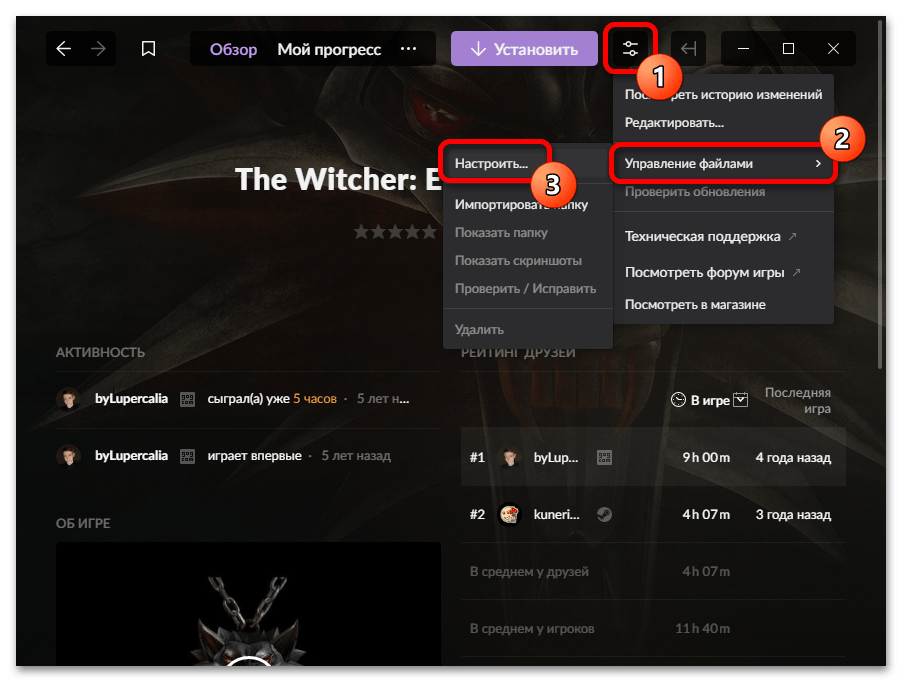
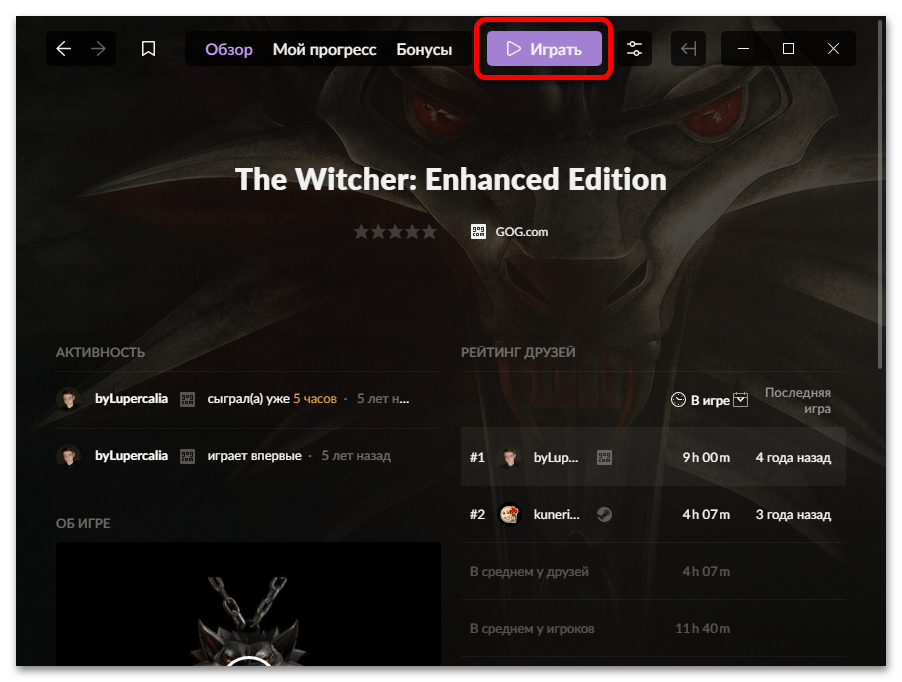
Если игра запускается не из лаунчера, а напрямую через ярлык на рабочем столе, вносить изменения следует в его свойства. Для этого сделайте следующее:
- Кликните правой кнопкой мыши по значку The Witcher, расположенном на рабочем столе. В появившемся контекстном меню выберите пункт «Свойства».
-
Находясь на вкладке «Ярлык», добавьте в поле «Объект» параметр
-dontForceMinReqs, вставив его через пробел в конец строки после закрывающих кавычек. Пример можно увидеть на изображении ниже. - Сохраните внесенные изменения, щелкнув по кнопке «Применить», а затем нажмите «ОК», чтобы закрыть окно свойств. Теперь можно запустить игру.
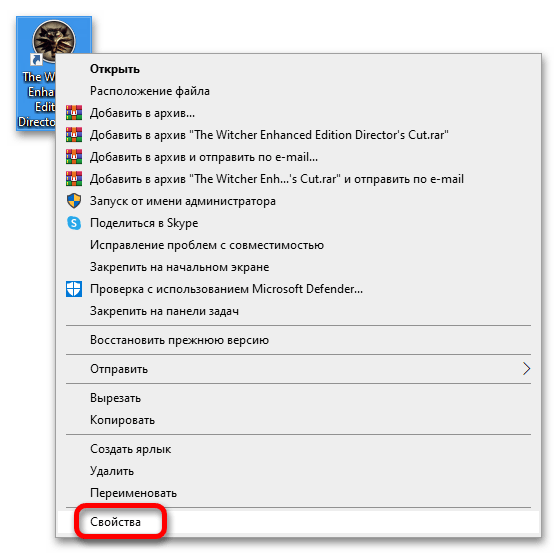
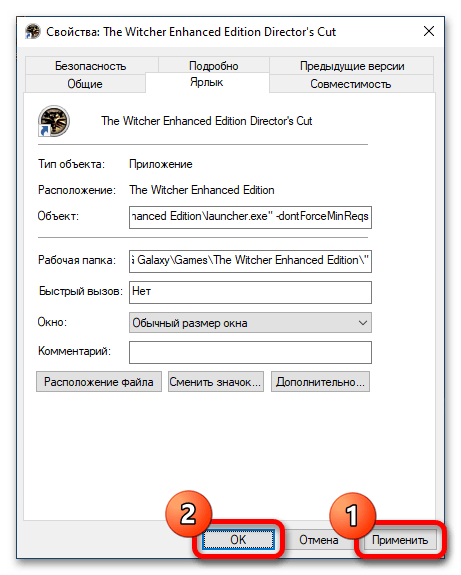
Решение проблемы с низким качеством текстур
После добавления параметра проблема с запуском игры зачастую устраняется, но может появиться другая — невозможность сменить настройки качества текстур с низких на высокие. В таком случае необходимо будет поместить специальный конфигурационный файл в папку с игрой, который исправит неполадку. Но сначала нажмите по кнопке ниже, чтобы перейти на сайт, где можно скачать архив с нужным файлом. Обратите внимание, что сначала потребуется зарегистрироваться.
Скачать Texture Fix для игры The Witcher
Далее необходимо перейти в корневую директорию игры. В случае со Steam для этого на странице The Witcher нажмите на кнопку с шестерней и в открывшемся меню наведите курсор на пункт «Управление», а затем нажмите «Просмотреть локальные файлы».
В остальных случаях кликните правой кнопкой мыши по ярлыку игры и в контекстном меню выберите пункт «Расположение файла».
Находясь в корневой директории игры, перейдите в папку «Data», после чего создайте каталог «Override».
Откройте ранее скачанный архив с конфигурационным файлом и, зажав левую кнопку мыши, переместите его в только что созданную папку.
После этого следует перезагрузить игру, если она была запущена. Проблема с качеством текстур должна устраниться.
Способ 2: Установка DirectX 9
Первая часть серии игр The Witcher — относительно устаревший тайтл, который для своей корректной работы требует соответствующее вспомогательное программное обеспечение. Если на компьютере не установлен DirectX 9, то при запуске будет появляться ошибка, поэтому потребуется в ручном режиме инсталлировать этот компонент.
Читайте также: Как переустановить DirectX на Windows 10
Для выполнения поставленной задачи перейдите на официальную страницу Microsoft, выберите из выпадающего списка предпочтительный язык инсталлятора и нажмите по кнопке «Скачать».
После завершения загрузки запустите установочный файл и следуйте инструкциям, представленным в нем. На одном из этапов укажите путь к папке, в которую будут помещены временные файлы. Рекомендуется вручную прописать адрес, как на изображении ниже.
После распаковки файлов перейдите в указанную директорию и запустите программу под названием «DXSETUP.exe» (возможно, название будет без расширения). После появления окна установщика поставьте отметку напротив пункта «Я принимаю условия данного соглашения» и нажмите «Далее» несколько раз.
Убедитесь, что инсталляция произошла успешно, после чего перезагрузите компьютер, чтобы новые библиотеки зарегистрировались в системе.
Важно! Если по каким-то причинам установка DirectX не была завершена успешно, необходимо выполнить действия по устранению всех связанных с этим ошибок. На эту тему у нас на сайте есть отдельная статья, с которой и рекомендуем ознакомиться.
Подробнее: Решение внутренних системных ошибок при установке DirectX
Способ 3: Установка вспомогательных компонентов
Чтобы программное обеспечение в Windows 10 работало корректно, необходимо наличие в системе специальных вспомогательных компонентов. В случае с игрой The Witcher ими являются библиотеки Microsoft Visual C++ Redistributable и платформа .NET Framework. Их необходимо скачать на компьютер и установить. Обратите также внимание, что Microsoft Visual C++ Redistributable распространяется в разных версиях, но устанавливать нужно все доступные.
На нашем сайте есть отдельные статьи, посвященные теме установки и обновлению указанных компонентов. Перейдите по ссылкам ниже, чтобы ознакомиться с ними подробнее.
Подробнее:
Скачать Microsoft Visual C++ Redistributable
Как Обновить компонент .NET Framework
Способ 4: Проверка целостности файлов
Если для установки The Witcher использовался клиент Steam или GOG, есть вероятность, что файлы игры были загружены не все или некоторые из них повредились во время распаковки. Чтобы исключить этот фактор, необходимо запустить процесс проверки целостности.
В Steam для этого выполнить следующие действия:
- Перейдите на страницу игры в личной библиотеке, кликните по кнопке в виде шестерни и выберите пункт «Свойства».
- Проследуйте в раздел «Локальные файлы», где нажмите по кнопке «Проверить целостность игровых файлов».
- Дождитесь завершения процедуры, после чего закройте окно свойств и запустите игру, нажав на зеленую кнопку.
Читайте также: Универсальные способы решения проблем с запуском игр в Steam
Чтобы проверить целостность игровых файлов в GOG, перейдите на страницу игры, кликните по иконке параметров, расположенной рядом с кнопкой «Играть», и выберите опцию «Проверить / Исправить» в разделе «Управление файлами».
Сразу после этого начнется проверка целостности файлов The Witcher. Дождитесь ее завершения, после чего попробуйте снова запустить игру.
Способ 5: Обновление / переустановка драйвера видеокарты
Одним из основных аппаратных компонентов, отвечающих за корректную работу любой современной компьютерной игры, является видеокарта. Но какой мощной она бы не была, ошибки будут возникать из-за отсутствующих драйверов. Необходимо убедиться, что соответствующее программное обеспечение установлено на компьютере, а его версия является актуальной. Поэтому воспользуйтесь руководством из другой статьи на нашем сайте, чтобы обновить драйвер видеочипа, после чего проверьте работу The Witcher.
Подробнее: Как обновить драйвер видеокарты AMD / NVIDIA
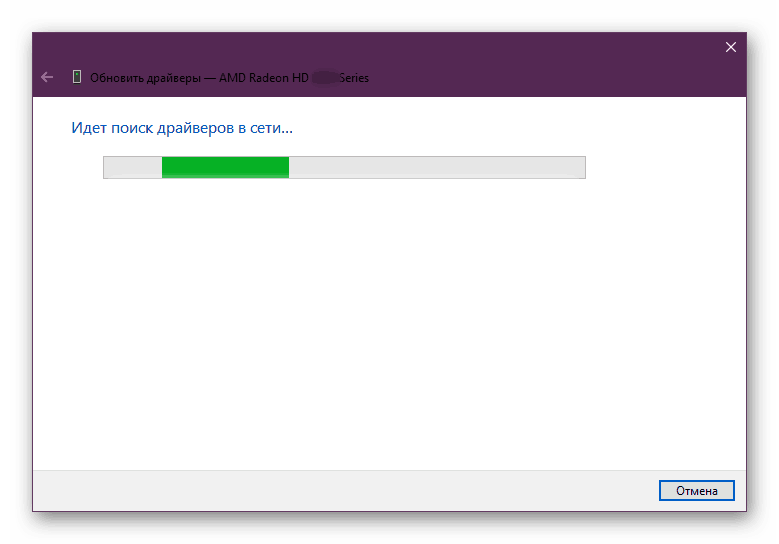
Может случиться так, что версия драйвера актуальна, но ошибка при запуске игры все равно появляется. В таком случае рекомендуем переустановить соответствующее программное обеспечение, чтобы исключить негативное влияние этого фактора. Процедура эта состоит из двух этапов: удаление текущего драйвера и установка нового, скачанного с официального сайта. При этом руководства отличаются в зависимости от производителя видеочипа. На нашем сайте есть подробные инструкции по выполнению поставленной задачи, с которыми и рекомендуем ознакомиться.
Подробнее: Как правильно переустановить драйвер видеокарты AMD / NVIDIA
Способ 6: Отключение сторонних приложений
На корректную работу первой части «Ведьмака» могут влиять сторонние приложения, работающие в фоновом режиме. Какое именно из них оказывает негативное воздействие, понять проблематично, поэтому рекомендуется поочередно закрывать каждое, пока проблема не будет устранена. У нас на сайте есть отдельная статья, в которой подробно рассказывается о правильном завершении работы программ, поэтому если с данным вопросом возникают трудности, перейдите по ссылке ниже, чтобы ознакомиться с руководством.
Подробнее: Как полностью закрыть приложение в Windows 10
Примечание! Официальные представители компании-разработчика в техническом разделе своего сайта обращали внимание игроков на негативное влияние приложений, которые содержат оверлеи. Среди них следующие: GeForce Experience, Riva Tuner, MSI Afterburner, MSI Gaming app, Fraps, Uplay и другие подобные.
В первую очередь рекомендуется завершить их работу, а уже после переходить к закрытию других программ.
Читайте также: Отключение NVIDIA GeForce Experience в Windows 10
Способ 7: Установка последних обновлений системы
Есть вероятность, что в Windows 10 отсутствуют необходимые для корректной работы игры компоненты, которые выпускались разработчиками в виде обновлений. Чтобы перепроверить данную причину проблемы, необходимо установить все доступные апдейты. Делается это посредством встроенных инструментов операционной системы, о чем у нас на сайте есть отдельная статья, с которой при необходимости рекомендуем ознакомиться.
Подробнее: Обновление Windows 10 до последней версии
Способ 8: Исправление проблем с совместимостью
Первая часть серии The Witcher вышла во времена, когда Windows 10 еще не было, поэтому разработчики игры не могли знать всех особенностей этой операционной системы. Но компания Microsoft это предвидела, добавив возможность настраивать вручную режим совместимости. Делается это через свойства ярлыка лаунчера или непосредственно самой игры:
- Щелкните правой кнопкой мыши по нужному значку на рабочем столе и выберите пункт «Свойства».
- Перейдите на вкладку «Совместимость» и, если основная область параметров неактивна, нажмите по кнопке «Изменить параметры для всех пользователей», в противном случае пропустите этот шаг.
- В новом открывшемся окне поставьте отметку напротив пункта «Запустить программу в режиме совместимости с», после чего из выпадающего списка выберите значение «Windows XP (пакет обновления 3)» или «Windows 7».
- В блоке «Параметры» снимите отметки со всех пунктов, кроме «Запускать эту программу от имени администратора». После этого нажмите кнопку «Применить», а затем «ОК».
- Закройте окно свойств ярлыка и запустите игру, чтобы проверить ее работу. Проблема должна исчезнуть.
Примечание! Тема, касающаяся режима совместимости, намного глубже. Штатными средствами операционной системы можно устранить проблемы с запуском многих игр и программ. При желании можете ознакомиться со всеми деталями, перейдя по ссылке ниже.
Подробнее: Включение режима совместимости в Windows 10
Способ 9: Отключение антивирусного ПО и брандмауэра
Антивирусное программное обеспечение, как и встроенный брандмауэр, могут иногда ошибаться и блокировать программы, которые никак не угрожают работе операционной системы. Такое случается и с рассматриваемой игрой, причем происходит это зачастую во время установки. По этой причине следует переустановить The Witcher, предварительно отключив защитные средства Windows 10. На сайте есть отдельные статьи на эту тему, доступные по ссылкам ниже.
Подробнее: Как отключить Защитник Windows / сторонние антивирусы / брандмауэр в Windows 10
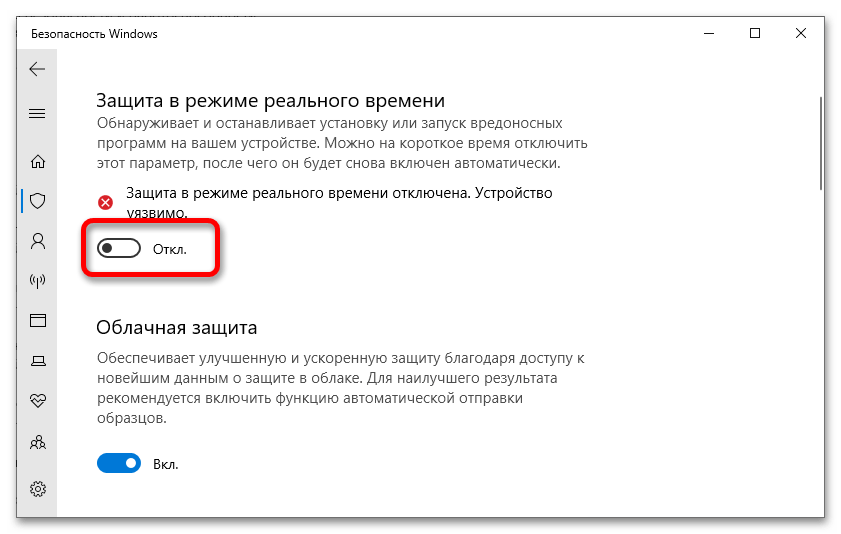
Содержание
- 1 The Witcher не устанавливается
- 2 The Witcher не запускается
- 3 Что делать, если The Witcher не работает?
- 4 Лучшие ответы
- 5 Видео-ответ
- 6 Ответы знатоков
The search term must be at least 3 characters longCommunityThe WitcherRunning Witcher 1 on Windows 10(12 posts)(12 posts)(12 posts)Pages:1RSS—>This is my favourite topicComment buried. UnhidePosted October 15, 2015Post edited October 15, 2015 by maseooNo posts in this topic were marked as the solution yet. If you can help, add your replyComment buried. UnhidePosted October 17, 2015Comment buried. UnhidePosted October 19, 2015Not the same problem, but I’m also unable to play after upgrading to Windows 10. Actually I can’t even get past the load screen after starting a new game. It either freezes my computer (requiring a hard reset) or BSODs with a driver-related message. Compatibility mode doesn’t help. A quick search tells me others are having this issue as well and rolling back to a sufficiently old NVIDIA driver helps. I don’t want to do that though. Any other ideas? Same problem here :(Comment buried. UnhidePosted October 25, 2015Comment buried. UnhidePosted October 27, 2015Comment buried. UnhidePosted October 31, 2015
@b12moguj, @mustakettu85: are you on NVIDIA Optimus-based laptops by any chance? That would narrow down the issue. I’m pretty confident that it is indeed a driver issue. Since I doubt any fixed to W1 would be issued at this point, it’s probably down to NVIDIA to fix this. And since this game isn’t exactly on their priority list… If Optimus means having an integrated Intel video solution actually connected to the monitor, and an NVIDIA card to handle GPU-intensive stuff, then yes I’m on a laptop like this (Toshiba Satellite S50). After a sequence of some weird shamanic dancing, I actually managed to get the game to load saves w/o freezing, and it even runs with more or less okay FPS (around 40), but I don’t know if it works for everyone or how crash-prone it may be over long playing sessions. Here’s the dance I did: 1. I’m running in windowed mode, so this may be important. Or not. YMMV. 2. I got the latest modded driver from laptopvideo2go. http://www.laptopvideo2go.com/drivers — officially not every driver release will support all the mobile GPUs, but with the modded inf-file, it will. 3. In the registry editor, in this folder HKEY_LOCAL_MACHINESOFTWAREWow6432NodeMicrosoftDirectDraw I created a DWORD parameter called EmulationOnly and set it to 0. 4. In the NVIDIA control panel, I set the witcher.exe to use the integrated Intel video. Loaded the game, loaded a save; looks ugly, but works. 5. After exiting, back in the NVIDIA control panel I force the game to use NVIDIA only. It has been working fine so far over the last couple of days. Even with ReShade SweetFX and ambient occlusion hacked in from a custom NVIDIA Inspector profile. VSync is forced «on», but I’m not sure it matters (simply forcing it before doing the video switching didn’t help). Oh BTW, if you haven’t run sfc/ scannow from an elevated command prompt after you upgraded to Win10, I suggest you do. It didn’t exactly help with launching TW, but some things got fixed and the system started to be more responsive. PS: I forgot to mention restartng Windows after the registry edit.Post edited October 31, 2015 by mustakettu85Comment buried. UnhidePosted October 31, 2015Another thing I forgot which may or may not be important: before the whole shamanic dance thing, I ran the compatibility tool on the witcher.exe which set it to use the Vista SP2 compatibility.Comment buried. UnhidePosted November 01, 2018
@b12moguj, @mustakettu85: are you on NVIDIA Optimus-based laptops by any chance? That would narrow down the issue. I’m pretty confident that it is indeed a driver issue. Since I doubt any fixed to W1 would be issued at this point, it’s probably down to NVIDIA to fix this. And since this game isn’t exactly on their priority list…
If Optimus means having an integrated Intel video solution actually connected to the monitor, and an NVIDIA card to handle GPU-intensive stuff, then yes I’m on a laptop like this (Toshiba Satellite S50). After a sequence of some weird shamanic dancing, I actually managed to get the game to load saves w/o freezing, and it even runs with more or less okay FPS (around 40), but I don’t know if it works for everyone or how crash-prone it may be over long playing sessions. Here’s the dance I did: 1. I’m running in windowed mode, so this may be important. Or not. YMMV. 2. I got the latest modded driver from laptopvideo2go. http://www.laptopvideo2go.com/drivers — officially not every driver release will support all the mobile GPUs, but with the modded inf-file, it will. 3. In the registry editor, in this folder HKEY_LOCAL_MACHINESOFTWAREWow6432NodeMicrosoftDirectDraw I created a DWORD parameter called EmulationOnly and set it to 0. 4. In the NVIDIA control panel, I set the witcher.exe to use the integrated Intel video. Loaded the game, loaded a save; looks ugly, but works. 5. After exiting, back in the NVIDIA control panel I force the game to use NVIDIA only. It has been working fine so far over the last couple of days. Even with ReShade SweetFX and ambient occlusion hacked in from a custom NVIDIA Inspector profile. VSync is forced «on», but I’m not sure it matters (simply forcing it before doing the video switching didn’t help). Oh BTW, if you haven’t run sfc/ scannow from an elevated command prompt after you upgraded to Win10, I suggest you do. It didn’t exactly help with launching TW, but some things got fixed and the system started to be more responsive. PS: I forgot to mention restartng Windows after the registry edit. Do this laptop2go drivers only works for laptops? Anyway I checked this website it seems this page no longer exist.By the way I have Nvidia GeForce 1050 Ti do Witcher 1 should be working fine.So I was trying to install patch 1.5,but this error message keeps popping up each time when I want to install it: «The installed version can not be selected. The update is not possible.» Speaking of editing windows registry did you mean folder compatibility or most recent application of directdraw?As you see I didn’t find Witcher catalog.Should it be there? http://i.imgur.com/GInhP9i.jpgPost edited November 01, 2018 by TheHalf-Life3Comment buried. UnhidePosted November 02, 2018
Do this laptop2go drivers only works for laptops? Anyway I checked this website it seems this page no longer exist.By the way I have Nvidia GeForce 1050 Ti do Witcher 1 should be working fine.So I was trying to install patch 1.5,but this error message keeps popping up each time when I want to install it: «The installed version can not be selected. The update is not possible.» Speaking of editing windows registry did you mean folder compatibility or most recent application of directdraw?As you see I didn’t find Witcher catalog.Should it be there? http://i.imgur.com/GInhP9i.jpg If you have a desktop PC and a modern card, then you likely won’t ever need laptop2go or any other inf mods. No idea regarding your patch issue; IIRC the gog.com install has all the latest patches, so I never did anything to the game outside modding textures and this fix — which I don’t even need anymore, BTW; the game has been running fine since then with an occasional hiccup that got solved by reinstalling. The compatibility mode is set to Win7 these days (running Win10 17134.345). The path in the registry I meant was exactly the path I typed in (see attachment).Attachments:2018-11-02_02_57.png (8 Kb)Comment buried. UnhidePosted November 03, 2018Patch 1.5 is the latest one anyway as you see here. https://en.cdprojektred.com/download/patch-1-5/Comment buried. UnhidePosted November 07, 2018Comment buried. UnhidePosted November 23, 2018Do you mean System folder and then Witcher.exe? Well I tried to run it normally and run as administrator and it didn’t solve the problem.Pages:1RSS—>This is my favourite topicCommunityThe WitcherRunning Witcher 1 on Windows 10(12 posts)(12 posts)(12 posts)
Поклонники The Witcher сталкиваются с неприятной ситуацией, когда после установки, игра не запускается. Либо в процессе установки появляются ошибки. Разберемся, в чем причина, и устраним проблему. Методы, изложенные в статье, подходят не только для The Witcher. Если недостаточно, проблема осталась не решена, читайте другие материалы на сайте.
The Witcher не устанавливается
Если The Witcher не устанавливается, посмотрите, хватает ли свободного места на жестком диске. Дистрибутив требует наличия свободного пространства, поэтому несколько гигабайт лишнего места не помешают. Многие современные игры требуют значительного объема.
Установка The Witcher блокируется антивирусом
Часто, антивирусные программы, в борьбе с вирусами, защищая наш компьютер от воздействия внешних угроз, в целях безопасности, блокируют многочисленные процессы, выполняемые операционной системой. Иногда такая безопасность настолько сильна, что антивирус перекрывает доступ не только вирусам, но приостанавливает и некоторые нормальные процессы, возможно по ошибке, считая их потенциально уязвимыми. Отключите антивирус на время установки.
Очистка компьютера и перезагрузка
Иногда, простая перезагрузка системы может разом решить множество проблем, возникающих как при установке игр, так и их последующей работе. То же касается программ, приложений. Причин множество: компьютер забит мусором, переполнен системный кэш, предельно допустимое количество одновременно выполняющихся процессов, возможно некоторые зависли и не выполняются, но нагрузку на систему оказывают. Очистка компьютера и перезагрузка исправит ситуацию.
Нет доступа к сети Интернет
Некоторые игровые клиенты в процессе установки требуют наличия подключения к сети Интернет, обеспечивая доступ к серверу инсталляции либо серверу обновлений. Убедитесь в качестве связи, а если интернета нет, будьте готовы к появлению проблем при инсталляции Ведьмак. Хорошо, если система выдает сообщение об ошибке. А если такового нет, можно долго думать и гадать, почему игрушка не устанавливается.
The Witcher не запускается
Перед тем, как искать причины, почему The Witcher не запускается, убедитесь, что сама установка прошла успешно. Иначе, если в процессе инсталляции наблюдались сбои, но в то же время игра установилась, гарантировать последующий запуск и работоспособность невозможно. Если запускается — повезло. Что будет дальше — неизвестно. Вспомните процесс установки.
Переустановка игры
Многие геймеры не раз сталкивались с ситуацией, когда приходилось переустанавливать игры. По-видимому, это тот случай, когда повторная установка Ведьмак исправит проблему. С чем это связано, неизвестно, быть может антивирус или файервол в момент установки «съел» некоторые файлы либо что-то еще, но установив игру повторно, она запускается, работает. Удалите Ведьмак и установите заново, обращая внимание на каждые детали во время этого процесса. Возможно в какой-то момент программа запросит дополнительные файлы и т.п.
Бывают случаи, когда установка поверх уже установленной игры решает ситуацию. Инсталлятор может предложить обновить файлы. Таким образом, отпадает необходимость в удалении. Ну… как-то так.
Поиск информации по тексту ошибки
Еще один вариант. Проблемы при запуске The Witcher, как правило, сопровождаются соответствующим системным сообщением. Задайте в поиске текст ошибки, в результате чего вы получите наиболее развернутый ответ, и, более того, касающийся этой конкретной проблемы. Собственно, решение не заставит себя ждать. Так вы точно определите причину и исправите проблему.
К слову, я почему-то об этом всегда забываю. Пока не переворошу весь компьютер. Но этот способ работает на все 92%. Достаточно просто забить текст в поиск и найти полезную статью. Так вы точно решите проблему, не нужно раньше времени отправлять ПК в мастерскую и нести дополнительные расходы. В интернете много полезного материала — изучайте.
Запуск The Witcher от имени администратора
Запустите игру от имени администратора. В нашем случае, чтобы запустить Ведьмак от имени администратора, необходимо нажать правой кнопкой мыши на ярлыке игры и выбрать Запуск от имени администратора. Впоследствии, если этот способ помогает решить проблему, сделайте его по умолчанию. Откройте Свойства ярлыка, во вкладке Совместимость, и установите флажок Выполнять эту программу от имени администратора.
The Witcher не совместима с системой
Еще одним препятствием для запуска The Witcher может служить несовместимость с вашей операционной системой. В таком случае, все там же, в Свойствах ярлыка, добавьте флажок Запустить программу в режиме совместимости, в раскрывающемся списке выберите нужную ОС.
Не установлен .NET Framework
Вполне серьезной проблемой запуска The Witcher является отсутствие на компьютере установленной библиотеки .NET Framework, которая обеспечивает запуск и поддерживает работоспособность программ и приложений, в том числе игр. Это обязательное условие и Microsoft .NET Framework должен быть установлен на вашем ПК.
Существуют различные версии .NET Framework. Наличие на компьютере какой-то одной из них не может в достаточной степени гарантировать правильную работу программы. Если на компьютере, например, уже установлена библиотека .NET Framework 4, но игра требует .NET Framework 2 — скачайте и установите ее. Перезагрузите ПК. Предыдущая версия не удалится, не перепишется. Они просто будут работать вместе.
Воспользуйтесь программами, которые подготовят ваш компьютер для правильной работы игры, помогут избежать множества проблем и ошибок.
| Операционная система | Программное обеспечение |
| Windows XP/7/8/10 |
</tr></table>
Наличие DirectX
Пожалуй, самое главное условие, требование, которое необходимо выполнить для игр, в том числе The Witcher — наличие на компьютере установленного DirectX. Без него ни одна игрушка работать не будет. Практически все дистрибутивы, которые требуют наличия установленного DirectX, уже имеют в своем составе этот набор.
Как правило, DirectX устанавливается автоматически при инсталляции. Если он отсутствует в дистрибутиве, скачайте и установите. Делать это необязательно до установки, можно и после, но наличие на компьютере просто необходимо. Ссылки на загрузку расположены выше.
Что делать, если The Witcher не работает?
Не стоит отчаиваться, если вы уже перебрали все способы и ничего не помогает, игра не работает. Возможно эти советы покажутся слишком размытыми, непонятными, ошибки по-прежнему присутствуют. Еще раз пересмотрите, все ли сделали правильно? При необходимости, загрузите другой дистрибутив The Witcher, если приобрели в магазине, обратитесь за помощью к продавцу (производителю). Может диск испорчен, не хватает чего-то. Это нормально, вполне естественно, такое случается. Воспользуйтесь другим дистрибутивом и установите игру заново.
В крайнем случае, бывают ситуации, когда операционная система все же несовместима с Ведьмак. Обновите систему средствами Windows (через Центр обновления). Игра будет работать. Если производитель указал на совместимость, значит отвечает за это. Обновите операционную систему.
Переустановка ОС — крайний случай. Не уверен в высказываниях типа «операционная система пиратская… сборка… работать не будет…» или «игрушка взломанная, пиратская — выкинуть…». Момент, который стоит вашего внимания, это вспомнить, не возникало ли подобных проблем с другими играми, в частности схожими с Ведьмак. И если проблемы наблюдались, это говорит о том, что возможно пришло время что-то обновить в системе либо переустановить. Благодарю за внимание!
Другие материалы
Вопрос знатокам: Можно ли запустить первого ведьмака на 10 винде? Например через эмулятор или каким то другим способом. Очень уж хочется поиграть в первого Колдовальщика
С уважением, Margo Zarytovska
Лучшие ответы
FaersOK:
купить в стиме и не заморачиваться
Soblazn:
У меня запускается на Windows 8.1. Купи в стиме и запустится 100%, она там рублей 20 стоит
Dima Borovsky:Влад:
а если старые игры не запускаются на win10 можно ещё просто скачать и установить спцеиальный пак файлов .dll из библиотек ранних windows
так себе и сделал, помогло
Видео-ответ
Ответы знатоков
Mr. Justice:Тифус:
Это из-за текстур. Качаешь фикс Dontforceminreqs Low Res Texture и устанавливаешь по инструкции.
Ленка Колач:Максим:
Попробуйте запускать с параметром -dontForceMinReqs
Андрей Глушков:
Говорят 10ка не позволяет запускаться пираткам
Вадим Ананьев:
Перепиши код ошибки из сообщения в поисковик и добавь ведьмак. Наверняка есть решение данной проблемы. Так же попробуй запустить игру от имени администратора или же в режиме совместимости с более старой версией Windows.
ВИТАЛИЙ ШИПИЛОВ:
прописка параметра -dontForceMinReqs в ярлык не всегда помогает .. вот 100 % решение пошагово .. кнопка пуск ..все программы .. стандартные виндовс .. открываешь блокнот .. копируешь в открытый файл » witcher -dontForceMinReqs » без кавычек .. вверху жмёшь кнопку файл, там клик на строку » сохранить как «.. в строке имя файла стираешь все и вставляешь witcher.bat внизу в строке тип файла выбираешь, все файлы .. сохраняешь на рабочий стол . закидываешь сохраненный файл в папку Program Files/The Witcher/System создаешь ярлык с этого файла и с него запускаешь игру от имени администратора .. первый запуск с ярлыка может заглючить . помогает запуск напрямую с созданного бат файла от имени администратора потом можно с ярлыка запускать .. и напоследок полезная ссылка как решить проблему с улучшением текстур после танцев с бубном по запуску .. s steamcommunity m/sharedfiles/filedetails/?id=437368499
Используемые источники:
- https://www.gog.com/forum/the_witcher/running_witcher_1_on_windows_10
- https://winternete.ru/the-witcher-ne-zapuskaetsya-ne-rabotaet-ne-ustanavlivaetsya.html
- https://dom-voprosov.ru/kompyutery/kak-zapustit-vedmak-1-na-windows-10
1. В данный момент последняя версия DirectX — 11, однако для игры необходим DirectX 9. Пожалуйста, скачайте и запустите файл отсюда: https://www.microsoft.com/en-us/download/details.aspx?id=8109. Проверьте сообщение после установки, чтобы убедиться, что DirectX 9 установлен корректно. Вам также будет предложена установка виджета Bing, поэтому убедитесь, что вы снимете галочку с этой опции.
2. Переустановите драйвер вашей видеокарты:
- Загрузите последнюю версию драйвера для видеокарты, но не устанавливайте его.
- Загрузите программу для удаления драйверов видеокарты (Display Driver Uninstaller) и запустите ее, чтобы удалить все предыдущие версии драйвера.
- Выполните чистую установку загруженного ранее драйвера.
3. Удалите все версии пакетов (Visual C++ 2005, Visual C++ 2008, Visual C++ 2010), а затем установите их заново. Файлы, необходимые для установки этих библиотек, могут быть загружены по ссылкам, предоставленным ниже.
Если у вас 32-разрядная версия Windows, убедитесь, что устанавливаете только 32-разрядные версии библиотек.
Обе версии библиотек (32- и 64-разрядные) буду работать на 64-разрядных версиях Windows.
https://support.microsoft.com/en-us/help/2977003/the-latest-supported-visual-c-downloads
4. Отключите все сторонние приложения перед запуском игры (особенно те, которые содержат оверлей), например:
- GeForce Experience
- Riva Tuner
- MSI Afterburner
- MSI Gaming app
- Fraps
- Uplay
- и другие
5. Попробуйте запустить игру во время «чистой» загрузки Windows: https://support.microsoft.com/ru-ru/help/929135/
Если вышеприведенные действия не помогут, сообщите нам о сложившейся ситуации. В вашем обращении, пожалуйста, добавьте текст или код ошибки, если она появляется.
Обновлено: 04.02.2023
Во время запуска игры на windows 10 может появиться множество проблем. Методы решения были применены для x64 и при условии что есть как встроенная видеокарта, так и от nvidia. Так же версия игры должна быть 1.5.
1. Если появляются иероглифы при запуске, то поможет это решение:
2. Игра запустилась. Но при нажатии «Новой игры» и когда уже дошли до загрузок у меня было так:
отображается надпись «загрузка» слева внизу и справа глюк с текстурой или что-то в этом духе. После появляется чисто темно синий экран, а за место загрузки появилась надпись — «Каэр Морхен». Еще немного ожиданий и вылет игры и появление синего экрана.
Для исправления вылета необходимо запускать встроенной видеокартой (игру, как правило, должна потянуть). После нужно запустить игру в режиме совместимости с windows 7 (при запуске с совместимостью c windows XP у меня был глюк с текстурами).
Так же возможно придется запускать от имени администратора.
Игра не запускается (Windows 10)
У меня два компа. Один рабочий, другой дома, на обоих Windows 10. Играю дома, но решил ещё поигрывать на работе, т. к. время позволяет. Скопировал игру, принёс на флэшке, чтобы не скачивать. Подсунул дистрибутив игры в стим, всё ок. Игра запускается. Начал настраивать настройки графики и разрешение, всё окей. Но проблема была в том, что игра отказывается alt+табиться для работы. Игра и стим сразу вешались к херам. Подумал, что оконный режим игры поможет. Подправил ещё раз настройки, всё вроде бы стало окей — и игра в окне и можно свернуть. Начал проходить игру дальше. Буквально минут 10 и опять всё зависло. А теперь игра вообще отказывается запускаться. Вроде как пытается запуститься окно с игрой, маргает чёрный экран и всё.
— Писал команду запуска » -dontForceMinReqs»
— Запускал в режиме совместимости Windows XP + от имени администратора на прямую через exe’шник.
— Делал проверку на целостность файлов игры в стиме — всё впорядке
— Удалял полностью игру игру, заново её копировал и «устанавливал» с проверкой уже готовых файлов игры.
НИЧЕГО! Ничего не помогает. Что делать, друзья? Может где то в системных файлах винды есть конфигурационный файл от игры, который можно удалить, чтобы настройки графики и разрешения и режим окна восстановились по умолчанию?
P.s.: Дома с моего же аккаунта, с той же виндой и даже хуже системой чем на работе всё отлично запускается..
,через флешку не может пходу, установи с интернета через стим как обычно
тут инета широкополосного нет на работе. сижу через телефон как через модем. 10 гигов не могу тут скачать. Ну сперва то игра работала после копирования, пока я настройки не похерил с постоянными альтабами и зависаниями.
Бек Мудрец (14610) ну там в стиме есть что то типа перехеширование кеша или что то того,
В The Witcher не работает управление. The Witcher не видит мышь, клавиатуру или геймпад. Решение
Как играть, если невозможно управлять процессом? Проблемы поддержки специфических устройств тут неуместны, ведь речь идет о привычных девайсах — клавиатуре, мыши и контроллере.Таким образом, ошибки в самой игре практически исключены, почти всегда проблема на стороне пользователя. Решить ее можно по-разному, но, так или иначе, придется обращаться к драйверу. Обычно при подключении нового устройства операционная система сразу же пытается задействовать один из стандартных драйверов, но некоторые модели клавиатур, мышей и геймпадов несовместимы с ними.Таким образом, нужно узнать точную модель устройства и постараться найти именно ее драйвер. Часто с устройствами от известных геймерских брендов идут собственные комплекты ПО, так как стандартный драйвер Windows банально не может обеспечить правильную работу всех функций того или иного устройства.Если искать драйверы для всех устройств по отдельности не хочется, то можно воспользоваться программой Driver Updater. Она предназначена для автоматического поиска драйверов, так что нужно будет только дождаться результатов сканирования и загрузить нужные драйвера в интерфейсе программы.Нередко тормоза в Ведьмак могут быть вызваны вирусами. В таком случае нет разницы, насколько мощная видеокарта стоит в системном блоке. Проверить компьютер и отчистить его от вирусов и другого нежелательного ПО можно с помощью специальных программ. Например NOD32. Антивирус зарекомендовал себя с наилучшей стороны и получили одобрение миллионов пользователей по всему миру. ZoneAlarm подходит как для личного использования, так и для малого бизнеса, способен защитить компьютер с операционной системой Windows 10, Windows 8, Windows 7, Windows Vista и Windows XP от любых атак: фишинговых, вирусов, вредоносных программ, шпионских программ и других кибер угроз. Новым пользователям предоставляется 30-дневный бесплатный период.Nod32 — анитивирус от компании ESET, которая была удостоена многих наград за вклад в развитие безопасности. На сайте разработчика доступны версии анивирусных программ как для ПК, так и для мобильных устройств, предоставляется 30-дневная пробная версия. Есть специальные условия для бизнеса.
Ведьмак не устанавливается. Прекращена установка. Решение
Перед тем, как начать установку The Witcher, нужно еще раз обязательно проверить, какой объем она занимает на диске. Если же проблема с наличием свободного места на диске исключена, то следует провести диагностику диска. Возможно, в нем уже накопилось много «битых» секторов, и он банально неисправен?
В Windows есть стандартные средства проверки состояния HDD- и SSD-накопителей, но лучше всего воспользоваться специализированными программами.
Но нельзя также исключать и вероятность того, что из-за обрыва соединения загрузка прошла неудачно, такое тоже бывает. А если устанавливаете The Witcher с диска, то стоит поглядеть, нет ли на носителе царапин и чужеродных веществ!
Вопросы по прохождению
Ответы на все вопросы касающиеся прохождения The Witcher можно найти в соответствующих разделах Wiki, а также на нашем форуме. Не стесняйтесь задавать вопросы и делиться своими советами и решениями.
The Witcher выдает ошибку об отсутствии DLL-файла. Решение
Как правило, проблемы, связанные с отсутствием DLL-библиотек, возникают при запуске Ведьмак, однако иногда игра может обращаться к определенным DLL в процессе и, не найдя их, вылетать самым наглым образом.
Если ваша проблема оказалась более специфической или же способ, изложенный в данной статье, не помог, то вы можете спросить у других пользователей в нашей рубрике «Вопросы и ответы». Они оперативно помогут вам!
Глючит или не запускается The Witcher? Решение есть! Постоянные лаги и зависания — не проблема! После установки мода The Witcher начала глючить или НПС не реагируют на завершение задания? И на этот вопрос найдется ответ! На этой странице вы сможете найти решение для любых известных проблем с игрой и обсудить их на форуме.
The Witcher лагает. Большая задержка при игре. Решение
Многие путают «тормоза» с «лагами», но эти проблемы имеют совершенно разные причины. The Witcher тормозит, когда снижается частота кадров, с которой картинка выводится на монитор, и лагает, когда задержка при обращении к серверу или любому другому хосту слишком высокая.
Именно поэтому «лаги» могут быть только в сетевых играх. Причины разные: плохой сетевой код, физическая удаленность от серверов, загруженность сети, неправильно настроенный роутер, низкая скорость интернет-соединения.
Ведьмак тормозит. Низкий FPS. Просадки частоты кадров. Решение
- Разрешение теней — определяет, насколько детальной будет тень, отбрасываемая объектом. Если в игре динамические тени, то загружает ядро видеокарты, а если используется заранее созданный рендер, то «ест» видеопамять.
- Мягкие тени — сглаживание неровностей на самих тенях, обычно эта опция дается вместе с динамическими тенями. Вне зависимости от типа теней нагружает видеокарту в реальном времени.
The Witcher зависает. Картинка застывает. Решение
Ситуация примерно такая же, как и с вылетами: многие зависания напрямую связаны с самой игрой, а вернее с ошибкой разработчика при ее создании. Впрочем, нередко застывшая картинка может стать отправной точкой для расследования плачевного состояния видеокарты или процессора.Так что если картинка в The Witcher застывает, то воспользуйтесь программами для вывода статистики по загрузке комплектующих. Быть может, ваша видеокарта уже давно исчерпала свой рабочий ресурс или процессор греется до опасных температур?Проверить загрузку и температуры для видеокарты и процессоров проще всего в программе MSI Afterburner. При желании можно даже выводить эти и многие другие параметры поверх картинки Ведьмак.Какие температуры опасны? Процессоры и видеокарты имеют разные рабочие температуры. У видеокарт они обычно составляют 60-80 градусов по Цельсию. У процессоров немного ниже — 40-70 градусов. Если температура процессора выше, то следует проверить состояние термопасты. Возможно, она уже высохла и требует замены.Если греется видеокарта, то стоит воспользоваться драйвером или официальной утилитой от производителя. Нужно увеличить количество оборотов кулеров и проверить, снизится ли рабочая температура.
В The Witcher нет звука. Ничего не слышно. Решение
Ведьмак работает, но почему-то не звучит — это еще одна проблема, с которой сталкиваются геймеры. Конечно, можно играть и так, но все-таки лучше разобраться, в чем дело.
Сначала нужно определить масштаб проблемы. Где именно нет звука — только в игре или вообще на компьютере? Если только в игре, то, возможно, это обусловлено тем, что звуковая карта очень старая и не поддерживает DirectX.
Если же звука нет вообще, то дело однозначно в настройке компьютера. Возможно, неправильно установлены драйвера звуковой карты, а может быть звука нет из-за какой-то специфической ошибки нашей любимой ОС Windows.
Игра тормозит и лагает
Скорее всего данная проблема носит аппаратный характер. Проверьте системные требования игры и установите корректные настройки качества графики. Подробнее об оптимизации игры можно почитать на форуме. Также загляните в раздел файлов, где найдутся программы для оптимизации The Witcher для работы на слабых ПК. Ниже рассмотрены исключительные случаи.
Файлы, драйверы и библиотеки
Практически каждое устройство в компьютере требует набор специального программного обеспечения. Это драйверы, библиотеки и прочие файлы, которые обеспечивают правильную работу компьютера.
Начать стоит с драйверов для видеокарты. Современные графические карты производятся только двумя крупными компаниями — Nvidia и AMD. Выяснив, продукт какой из них крутит кулерами в системном блоке, отправляемся на официальный сайт и загружаем пакет свежих драйверов:
Обязательным условием для успешного функционирования Ведьмак является наличие самых свежих драйверов для всех устройств в системе. Скачайте утилиту Driver Updater, чтобы легко и быстро загрузить последние версии драйверов и установить их одним щелчком мыши:
- загрузите Driver Updater и запустите программу;
- произведите сканирование системы (обычно оно занимает не более пяти минут);
- обновите устаревшие драйверы одним щелчком мыши.
Фоновые процессы всегда влияют на производительность. Вы можете существенно увеличить FPS, очистив ваш ПК от мусорных файлов и включив специальный игровой режим с помощью программы Advanced System Optimizer
- загрузите Advanced System Optimizer и запустите программу;
- произведите сканирование системы (обычно оно занимает не более пяти минут);
- выполните все требуемые действия. Ваша система работает как новая!
The Witcher вылетает. В определенный или случайный момент. Решение
Играете вы себе, играете и тут — бац! — все гаснет, и вот уже перед вами рабочий стол без какого-либо намека на игру. Почему так происходит? Для решения проблемы стоит попробовать разобраться, какой характер имеет проблема.
Однако если вы точно знаете, в какие моменты происходит вылет, то можно и продолжить игру, избегая ситуаций, которые провоцируют сбой.
Однако если вы точно знаете, в какие моменты происходит вылет, то можно и продолжить игру, избегая ситуаций, которые провоцируют сбой. Кроме того, можно скачать сохранение The Witcher в нашем файловом архиве и обойти место вылета.
В Ведьмак черный экран, белый экран, цветной экран. Решение
Проблемы с экранами разных цветов можно условно разделить на 2 категории.
Во-первых, они часто связаны с использованием сразу двух видеокарт. Например, если ваша материнская плата имеет встроенную видеокарту, но играете вы на дискретной, то The Witcher может в первый раз запускаться на встроенной, при этом самой игры вы не увидите, ведь монитор подключен к дискретной видеокарте.
Во-вторых, цветные экраны бывают при проблемах с выводом изображения на экран. Это может происходить по разным причинам. Например, The Witcher не может наладить работу через устаревший драйвер или не поддерживает видеокарту. Также черный/белый экран может выводиться при работе на разрешениях, которые не поддерживаются игрой.
Решение проблем в The Witcher — не устанавливается? Не запускается? Тормозит? Вылетает? Лагает? Ошибка? Не загружается?
К сожалению, в играх бывают изъяны: тормоза, низкий FPS, вылеты, зависания, баги и другие мелкие и не очень ошибки. Нередко проблемы начинаются еще до начала игры, когда она не устанавливается, не загружается или даже не скачивается. Да и сам компьютер иногда чудит, и тогда в The Witcher вместо картинки черный экран, не работает управление, не слышно звук или что-нибудь еще.
The Witcher, скачанная с торрента не работает. Решение
Если дистрибутив игры был загружен через торрент, то никаких гарантий работы быть в принципе не может. Торренты и репаки практически никогда не обновляются через официальные приложения и не работают по сети, потому что по ходу взлома хакеры вырезают из игр все сетевые функции, которые часто используются для проверки лицензии.
Такие версии игр использовать не просто неудобно, а даже опасно, ведь очень часто в них изменены многие файлы. Например, для обхода защиты пираты модифицируют EXE-файл. При этом никто не знает, что они еще с ним делают. Быть может, они встраивают само-исполняющееся программное обеспечение. Например, майнер, который при первом запуске игры встроится в систему и будет использовать ее ресурсы для обеспечения благосостояния хакеров. Или вирус, дающий доступ к компьютеру третьим лицам. Тут никаких гарантий нет и быть не может.К тому же использование пиратских версий — это, по мнению нашего издания, воровство. Разработчики потратили много времени на создание игры, вкладывали свои собственные средства в надежде на то, что их детище окупится. А каждый труд должен быть оплачен.Поэтому при возникновении каких-либо проблем с играми, скачанными с торрентов или же взломанных с помощью тех или иных средств, следует сразу же удалить «пиратку», почистить компьютер при помощи антивируса и приобрести лицензионную копию игры. Это не только убережет от сомнительного ПО, но и позволит скачивать обновления для игры и получать официальную поддержку от ее создателей.
Проблемы с модами
Игра не запускается
Тут собраны ответы на самые распространённые ошибки. В случае если вы не нашли ничего подходящего для решения вашей проблемы — рекомендуем перейти на форум, где более детально можно ознакомиться с любой ошибкой встречающийся в The Witcher .
Игра вылетает на рабочий стол без ошибок.
О: Скорее всего проблема в поврежденных файлах игры. В подобном случае рекомендуется переустановить игру, предварительно скопировав все сохранения. В случае если игра загружалась из официального магазина за сохранность прогресса можно не переживать.
The Witcher не работает на консоли.
О: Обновите ПО до актуальной версии, а так же проверьте стабильность подключения к интернету. Если полное обновление прошивки консоли и самой игры не решило проблему, то стоит заново загрузить игру, предварительно удалив с диска.
Ошибка 0xc000007b.
О: Есть два пути решения.
Первый — полная переустановка игры. В ряде случаев это устраняет проблему.
Второй состоит из двух этапов:
Ошибка 0xc0000142.
О: Чаще всего данная ошибка возникает из-за наличия кириллицы (русских букв) в одном из путей, по которым игра хранит свои файлы. Это может быть имя пользователя или сама папка в которой находится игра. Решением будет установка игры в другую папку, название которой написано английскими буквами или смена имени пользователя.
Ошибка 0xc0000906.
О: Данная ошибка связана с блокировкой одного или нескольких файлов игры антивирусом или “Защитником Windows”. Для её устранения необходимо добавить всю папку игры в исключени. Для каждого антивируса эта процедура индивидуально и следует обратиться к его справочной системе. Стоит отметить, что вы делаете это на свой страх и риск. Все мы любим репаки, но если вас часто мучает данная ошибка — стоит задуматься о покупке игр. Пусть даже и по скидкам, о которых можно узнать из новостей на нашем сайте.
Отсутствует msvcp 140.dll/msvcp 120.dll/msvcp 110.dll/msvcp 100.dll
О: Ошибка возникает в случае отсутствия на компьютере корректной версии пакета Microsoft Visual C++, в который и входит msvcp 140.dll (и подобные ему). Решением будет установка нужной версии пакета.
- Нажимаем на Windows + R;
- Вводим команду“regsvrЗ2 msvcp140.dll”(без кавычек);
- Нажимаем “ОК”;
- Перезагружаем компьютер.
Ошибка 0xc0000009a/0xc0000009b/0xc0000009f и другие
О: Все ошибки начинающиеся с индекса 0xc0000009 (например 0xc0000009a, где на месте “а” может находиться любая буква или цифра) можно отнести к одному семейству. Подобные ошибки являются следствием проблем с оперативной памятью или файлом подкачки.
Перед началом выполнения следующих действий настоятельно рекомендуем отключить часть фоновых процессов и сторонних программ, после чего повторно попробовать запустить The Witcher .
Увеличиваем размер файла подкачки:
- Клик правой кнопкой на значку компьютера, а далее: «Дополнительные параметры системы» — «Дополнительно» — «Быстродействие» — «Дополнительно» — «Виртуальная память» — «Изменить».
- Выбираем один диск, задаем одинаковый размер.
- Перезагружаемся.
Размер файла подкачки должен быть кратен 1024. Объём зависит от свободного места на выбранном локальном диске. Рекомендуем установить его равным объему ОЗУ.
Если ошибка 0xc0000009а сохранилась, необходимо проверить вашу оперативную память. Для этого нужно воспользоваться функциями таких программ как MemTest86, Acronis, Everest.
Что сделать в первую очередь
- Скачайте и запустите всемирно известный CCleaner (скачать по прямой ссылке) — это программа, которая очистит ваш компьютер от ненужного мусора, в результате чего система станет работать быстрее после первой же перезагрузки;
- Обновите все драйверы в системе с помощью программы Driver Updater (скачать по прямой ссылке) — она просканирует ваш компьютер и обновит все драйверы до актуальной версии за 5 минут;
- Установите Advanced System Optimizer (скачать по прямой ссылке) и включите в ней игровой режим, который завершит бесполезные фоновые процессы во время запуска игр и повысит производительность в игре.
Ошибки загрузки/обновления
Проверьте стабильность подключения к интернету, а также скорость загрузки. При слишком высоком пинге или низкой пропускной способности обновление может выдавать ошибки.
Если магазин или лончер The Witcher не завершает обновления или выдает ошибки, то переустановите саму программу. При этом все скачанные вами игры сохранятся.
Запустите проверку целостности данных игры.
Проверьте наличие свободного места на том диске, на котором установлена игра, а также на диске с операционной системой. И в том и в другом случае должно быть свободно места не меньше, чем занимает игра на текущий момент. В идеале всегда иметь запас около 100Гб.
О специфических ошибках связанных с последними обновлениями можно узнать на форуме игры.
The Witcher не запускается. Ошибка при запуске. Решение
The Witcher установилась, но попросту отказывается работать. Как быть?
Выдает ли The Witcher какую-нибудь ошибку после вылета? Если да, то какой у нее текст? Возможно, она не поддерживает вашу видеокарту или какое-то другое оборудование? Или ей не хватает оперативной памяти?
Помните, что разработчики сами заинтересованы в том, чтобы встроить в игры систему описания ошибки при сбое. Им это нужно, чтобы понять, почему их проект не запускается при тестировании.
Обязательно запишите текст ошибки. Если вы не владеете иностранным языком, то обратитесь на официальный форум разработчиков Ведьмак. Также будет полезно заглянуть в крупные игровые сообщества и, конечно, в наш FAQ.
Если The Witcher не запускается, мы рекомендуем вам попробовать отключить ваш антивирус или поставить игру в исключения антивируса, а также еще раз проверить соответствие системным требованиям и если что-то из вашей сборки не соответствует, то по возможности улучшить свой ПК, докупив более мощные комплектующие.
Ведьмак не скачивается. Долгое скачивание. Решение
Скорость лично вашего интернет-канала не является единственно определяющей скорость загрузки. Если раздающий сервер работает на скорости, скажем, 5 Мб в секунду, то ваши 100 Мб делу не помогут.
Если The Witcher совсем не скачивается, то это может происходить сразу по куче причин: неправильно настроен роутер, проблемы на стороне провайдера, кот погрыз кабель или, в конце-концов, упавший сервер на стороне сервиса, откуда скачивается игра.
Системные требования The Witcher
Второе, что стоит сделать при возникновении каких-либо проблем с Ведьмак, это свериться с системными требованиями. По-хорошему делать это нужно еще до покупки, чтобы не пожалеть о потраченных деньгах.
Минимальные системные требования The Witcher:
Windows XP, Процессор: Pentium 4, 1 GB ОЗУ, 8.5 GB HDD, NVIDIA GeForce 6600+ Видеопамять: 128 MB, Клавиатура, мышь
Каждому геймеру следует хотя бы немного разбираться в комплектующих, знать, зачем нужна видеокарта, процессор и другие штуки в системном блоке.
Читайте также:
- Как установить индастриал крафт на андроид
- Программа для замены скинов самп
- Dungeon lords системные требования
- Prototype ошибка сохранения
- Как установить невервинтер
- Регистрация
- 6 Июн 2013
- Сообщения
- 63
- Репутация
-
0
- Спасибо
- 0
- Монет
-
0
-
#1
Не запускается ведьмак 1 на винде 10 хз почему кликаю на ярлык и ничего пытался запустить от имени администратора ничего
- Регистрация
- 11 Окт 2013
- Сообщения
- 68
- Репутация
-
-10
- Спасибо
- 0
- Монет
-
0
-
#2
Совместимость с 7 поставь в свойствах
- Регистрация
- 26 Авг 2013
- Сообщения
- 67
- Репутация
-
0
- Спасибо
- 0
- Монет
-
0
-
#3
Если ты не включал антивирус во время загрузки и установки, то скорее всего он удали какой-то файл игры. Переустанови с отключены антивирусником.
- Регистрация
- 27 Дек 2013
- Сообщения
- 77
- Репутация
-
0
- Спасибо
- 0
- Монет
-
0
- Регистрация
- 18 Апр 2013
- Сообщения
- 83
- Репутация
-
-2
- Спасибо
- 0
- Монет
-
0
-
#5
Лицензионный Ведьмак 1 из стима работает великолепно на 10 винде
Похожие темы
Вообще как я понял, пока искал ответ, беда в том, что у меня 64 разрядная система, а ведьмак тупо под 32. правда я не вижу логики, но все же пока хоть какой-то ответ.
(Решено) Ведьмак 3: Дикая Охота не запускается | Советы 2020
Если ваш Ведьмак 3 не запускается, возможно, есть проблемы с вашими модами, антивирусным ПО, драйверами или игровыми файлами и т. Д. Попробуйте эти 9 методов, чтобы исправить это!
В Ведьмаке 3 вы можете просто наслаждаться свободным путешествием, убивать монстров, делать трудный моральный выбор и никогда не уставать от этого. Когда вы входите в этот сложный фантастический мир, ничто не расстраивает вас больше, чем проблема, связанная с отсутствием запуска. Вы определенно не одиноки, и многие игроки решили Ведьмак 3 не запускается проблема с исправлениями ниже.
Попробуйте эти исправления:
Вот список методов, которые помогли многим другим игрокам решить проблему с запуском Ведьмака 3.
Ведьмак 3 иногда не может получить доступ к определенным файлам игры на вашем ПК в обычном пользовательском режиме, что может быть причиной проблемы с запуском. Чтобы исправить это, вы можете попробовать запустить оба своих Steam / GOG и Ведьмак 3 как администратор.
1. Запустите Steam / GOG от имени администратора.
1) Щелкните правой кнопкой мыши свой Steam / GOG и выберите Свойства .
2) Выберите Совместимость вкладка и отметьте Запустите эту программу от имени администратора коробка. Затем нажмите Применять > Хорошо .
Это гарантирует, что у вас будут права администратора каждый раз, когда вы открываете Steam / GOG.
2. Запускаем Ведьмак 3 от имени администратора.
Вам также необходимо запустить Ведьмак 3 в режиме администратора, чтобы иметь полный доступ к файлу игры. Также вам следует запустить игру в режиме совместимости с предыдущими операционными системами.
1) Перейдите в папку, в которую вы установили свой Ведьмак 3, и найдите исполняемый файл Ведьмака 3.
Исполняемый файл игры находится в:
- Для GOG: GOG Games Ведьмак 3 Дикая Охота bin x64 witcher3.exe
- Для Steam: steam steamapps common Ведьмак 3 bin x64 witcher3.exe
2) Щелкните правой кнопкой мыши приложение Ведьмак 3 и выберите Свойства .
3) Выберите вкладку «Совместимость» и установите флажок рядом с Запустите эту программу в режиме совместимости для: и выберите свою предыдущую операционную систему. Затем отметьте Запустите эту программу от имени администратора . Нажмите Применять > Хорошо .
Теперь у вас есть полный доступ к файлам игры. Перезапустите его, чтобы увидеть, сохраняется ли проблема с запуском Ведьмака 3.
P.S. В отличии от способов с прописью в ярлыке или bat-нике “-dontForceMinReqs”, в вышеописанном можно выбрать полноценные настройки и разрешение вашего экрана.
Решение проблем The Witcher
К сожалению, в играх бывают изъяны: тормоза, низкий FPS, вылеты, зависания, баги и другие мелкие и не очень ошибки. Нередко проблемы начинаются еще до начала игры, когда она не устанавливается, не загружается или даже не скачивается. Да и сам компьютер иногда чудит, и тогда в The Witcher вместо картинки черный экран, не работает управление, не слышно звук или что-нибудь еще.
Второе, что стоит сделать при возникновении каких-либо проблем с Ведьмак, это свериться с системными требованиями. По-хорошему делать это нужно еще до покупки, чтобы не пожалеть о потраченных деньгах.
Минимальные системные требования The Witcher:
Windows XP, Процессор: Pentium 4, 1 GB ОЗУ, 8.5 GB HDD, NVIDIA GeForce 6600+ Видеопамять: 128 MB, Клавиатура, мышь
Каждому геймеру следует хотя бы немного разбираться в комплектующих, знать, зачем нужна видеокарта, процессор и другие штуки в системном блоке.
Файлы, драйверы и библиотеки
Практически каждое устройство в компьютере требует набор специального программного обеспечения. Это драйверы, библиотеки и прочие файлы, которые обеспечивают правильную работу компьютера.
Начать стоит с драйверов для видеокарты. Современные графические карты производятся только двумя крупными компаниями — Nvidia и AMD. Выяснив, продукт какой из них крутит кулерами в системном блоке, отправляемся на официальный сайт и загружаем пакет свежих драйверов:
Обязательным условием для успешного функционирования Ведьмак является наличие самых свежих драйверов для всех устройств в системе. Скачайте утилиту Driver Updater, чтобы легко и быстро загрузить последние версии драйверов и установить их одним щелчком мыши:
Фоновые процессы всегда влияют на производительность. Вы можете существенно увеличить FPS, очистив ваш ПК от мусорных файлов и включив специальный игровой режим с помощью программы Advanced System Optimizer
Если вы столкнулись с тем, что The Witcher тормозит, вылетает, The Witcher не запускается, The Witcher не устанавливается, в The Witcher не работает управление, нет звука, выскакивают ошибки, в The Witcher не работают сохранения – предлагаем вам самые распространенные способы решения данных проблем.
Что делать, если The Witcher не работает?
Не стоит отчаиваться, если вы уже перебрали все способы и ничего не помогает, игра не работает. Возможно эти советы покажутся слишком размытыми, непонятными, ошибки по-прежнему присутствуют. Еще раз пересмотрите, все ли сделали правильно? При необходимости, загрузите другой дистрибутив The Witcher, если приобрели в магазине, обратитесь за помощью к продавцу (производителю). Может диск испорчен, не хватает чего-то. Это нормально, вполне естественно, такое случается. Воспользуйтесь другим дистрибутивом и установите игру заново.
В крайнем случае, бывают ситуации, когда операционная система все же несовместима с Ведьмак. Обновите систему средствами Windows (через Центр обновления). Игра будет работать. Если производитель указал на совместимость, значит отвечает за это. Обновите операционную систему.
Переустановка ОС — крайний случай. Не уверен в высказываниях типа «операционная система пиратская. сборка. работать не будет. » или «игрушка взломанная, пиратская — выкинуть. » . Момент, который стоит вашего внимания, это вспомнить, не возникало ли подобных проблем с другими играми, в частности схожими с Ведьмак. И если проблемы наблюдались, это говорит о том, что возможно пришло время что-то обновить в системе либо переустановить. Благодарю за внимание!
Третья часть легендарной серии ролевых компьютерных игр «Ведьмак» стала настоящим шедевром. Она была признана лучшей игрой года, а также считается одной из лучших РПГ в истории. Миллионы геймеров по всему миру наслаждаются игровым процессом, невероятной графикой, захватывающим сюжетом, удивительной боевой системой, огромным игровым миром, свободой действий и многими другими приятными преимуществами. Более того, игрового контента имеется на более чем сотню часов. Однако, к сожалению, даже этого времени не будет достаточно, чтобы полностью насладиться игрой. Поэтому когда геймер заканчивает прохождение основной сюжетной линии и двух обширных дополнений, продолжительность каждого из которых равняется длине одной большой миссии, он все равно будет испытывать нехватку в игре, так как сюжет ее очень захватывающий.
Именно поэтому у многих игроков возникают вопросы касательно того, как устанавливать моды на «Ведьмак 3». Многие добровольцы решили еще больше расширить возможности данного проекта, поэтому сейчас можно скачать самые разнообразные модификации. Однако просто скачать их будет недостаточно. Как устанавливать моды на «Ведьмак 3»? Именно об этом и будет рассказано в данной статье.
Скачивание мода
Если нужно узнать, как устанавливать моды на «Ведьмак 3», то стоит начать с того, чтобы найти модификацию, которая интересует игрока. Стоит обратить внимание на то, что нужно скачивать моды только из проверенных источников. В этом случае можно значительно снизить вероятность попадание вируса на компьютер. Дело в том, что практически все модификации оказываются на компьютере в форме архива, который вполне может содержать вредоносные программы и файлы. Именно поэтому, даже если моды скачиваются из проверенных источников, все же стоит поверять архивы на вирусы, прежде чем их распаковывать. Когда же архив проверен, открывайте его и извлекайте все файлы, которые там находятся. Что ж, теперь каждый читатель стал на один шаг ближе к пониманию того, как устанавливать моды на «Ведьмак 3».
Необходимо сначала найти нужную папку, прежде чем получится разобраться с тем, как установить моды. «Ведьмак 3: Дикая охота» — это одно из дополнений, которое устанавливается на основную игру, но оно не является модификацией, потому что оно выпущено официальными разработчиками самого проекта, соответственно, его не получится найти в папке с модификациями. Сами же моды создаются обычными геймерами, поэтому игроку придется самостоятельно внедрять их в игру. Для этого нужно зайти в папку с игрой и посмотреть, нет ли там файла под названием mods. Скорее всего, ее там не будет, если была приобретена лицензионная игра. Если же это пиратская версия, то папка может там уже находиться. Если же ее там нет, нужно самостоятельно создать папку с таким названием. Теперь в ней появилось место, куда устанавливать моды для «Ведьмак 3», поэтому можно переходить к финальному этапу.
Если ваш Ведьмак 3 не запускается, возможно, есть проблемы с вашими модами, антивирусным ПО, драйверами или игровыми файлами и т. Д. Попробуйте эти 9 методов, чтобы исправить это!
Способ 1: Обновление видеодрайверов
В первую очередь, обязательно обновите драйверы графической карты, особенно если давно этого не делали, так как проект CD Project RED использует ряд технологий, которым необходима поддержка. Загрузите последнюю версию ПО с официального сайта производителя видеокарты или воспользуйтесь специальными приложениями. Более подробную информацию об этом можно найти в отдельной статье.
Подробнее: Как обновить драйвера видеокарты на Windows 10
Способ 2: Обновление системы
Проверьте наличие обновлений Windows 10. Если возник конфликт игры с какими-нибудь системными файлами, загрузка и установка апдейтов может его устранить. Подобные проблемы часто случались при запуске игры на ранних версиях «десятки», так как систему тогда сложно было назвать стабильной, но и сейчас они не исключены. Способы обновления Виндовс 10 до последней версии рассмотрены в следующей инструкции.
Подробнее: Как обновить Windows 10 до последней версии
P.S. В отличии от способов с прописью в ярлыке или bat-нике “-dontForceMinReqs”, в вышеописанном можно выбрать полноценные настройки и разрешение вашего экрана.
Исправление 4: проверьте целостность файлов игры
Если у вас установлен последний графический драйвер, но ведьмак по-прежнему не запускается, то виновником может быть поврежденная игра. файлы.
- Для GOG:
- Запустите GOG Galaxy
- Перейдите в игру таб.
- Нажмите ЕЩЕ >Управление установкой >Проверить/исправить >ПРОВЕРИТЬ ИГРУ .
- Для Steam:
- Запустить Steam
- Перейти в Библиотеку
- Щелкните правой кнопкой мыши Witcher 3 и выберите Свойства .
- Выберите вкладку Локальные файлы и нажмите Проверить целостность кеша игры .
- Для Origin:
- Запустить Origin
- Выберите Мои игры .
- Щелкните игру правой кнопкой мыши и выберите Восстановить игру .
После восстановления файлов игры перезапустите Ведьмак 3, чтобы проверить, сохраняется ли проблема.
Если Ведьмак 3 по-прежнему не запускается, возможно, что-то не так с вашими системными файлами. Попробуйте следующее исправление ниже, чтобы проверить наличие повреждений системных файлов с помощью средства проверки системных файлов.
Исправление 5: запустить средство проверки системных файлов
Средство проверки системных файлов входит в состав сборки инструмент для сканирования поврежденных системных файлов, и он восстановит все обнаруженные отсутствующие или поврежденные файлы.
1) Введите cmd в поле поиска.. Затем щелкните правой кнопкой мыши Командную строку и выберите Запуск от имени администратора .
2) Введите команду: sfc/scannow в и нажмите Enter .
3) Дождитесь завершения процесса проверки. Это может занять 3-5 минут.
По окончании проверки вы можете получить одно из следующих сообщений:
- Защита ресурсов Windows не обнаружила нарушений целостности .
Это означает, что у вас нет отсутствующих или поврежденных системных файлов. Вы можете перейти к следующему исправлению, чтобы решить вашу проблему. - Служба защиты ресурсов Windows обнаружила поврежденные файлы и успешно восстановила их.
Вы можете выполнить перезапустите и попробуйте перезапустить игру, чтобы увидеть, исчезла ли проблема с запуском Ведьмака 3.
Если вы не получили ни одно из этих сообщений, вы можете щелкнуть страницу поддержки Microsoft , чтобы решить проблему с инструментом проверки файлов.
Ведьмак работает, но почему-то не звучит — это еще одна проблема, с которой сталкиваются геймеры. Конечно, можно играть и так, но все-таки лучше разобраться, в чем дело.
Способ 7: Удаление модификаций
Модификации позволяют реализовать то, чего по мнению игрового сообщества не хватает в игре. При этом они же в итоге могут стать источником неполадок, даже если сначала все стабильно работало. Моды – это дополнения, которые либо устанавливаются отдельно по желанию игрока, либо заранее встраиваются, например, при создании «пираток». В любом случае удаление модификаций может решить проблему с запуском Ведьмака 3. Чтобы это сделать, откройте каталог с игрой, найдите папку Mods и удалите ее.
Мы рады, что смогли помочь Вам в решении проблемы.
Помимо этой статьи, на сайте еще 12717 инструкций.
Добавьте сайт Lumpics.ru в закладки (CTRL+D) и мы точно еще пригодимся вам.